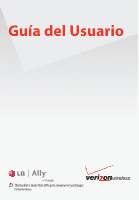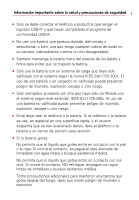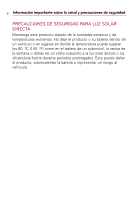LG LGVS740 Specification
LG LGVS740 Manual
 |
View all LG LGVS740 manuals
Add to My Manuals
Save this manual to your list of manuals |
LG LGVS740 manual content summary:
- LG LGVS740 | Specification - Page 1
Guía del Usuario This booklet is made from 60% post-consumer recycled paper. Printed in Mexico - LG LGVS740 | Specification - Page 2
el producto a un equipo conectado a tierra en forma inadecuada, puede provocar descargas eléctricas en el dispositivo. Este producto cuenta con un cable USB para conectarlo a una computadora portátil o de escritorio. Asegúrese de que la conexión a tierra de la computadora sea adecuada antes de - LG LGVS740 | Specification - Page 3
2 Información importante sobre la salud y precauciones de seguridad PRECAUCIONES DE SEGURIDAD PARA LA UNIDAD DE FUENTE DE ALIMENTACIÓN Use la fuente de alimentación externa correcta El producto debe funcionar únicamente desde el tipo de fuente de alimentación indicado en la etiqueta de - LG LGVS740 | Specification - Page 4
importante sobre la salud y precauciones de seguridad 3 G Solo se debe conectar el teléfono a productos que tengan el logotipo USB-IF o que hayan completado el programa de conformidad USB-IF. G No use una batería que parezca dañada, deformada o descolorida; o bien, una que tenga cualquier indicio de - LG LGVS740 | Specification - Page 5
4 Información importante sobre la salud y precauciones de seguridad PRECAUCIONES DE SEGURIDAD PARA LUZ SOLAR DIRECTA Mantenga este producto alejado de la humedad excesiva y de temperaturas extremas. No deje el producto o su batería dentro de un vehículo o en lugares en donde la temperatura pueda - LG LGVS740 | Specification - Page 6
Información importante sobre la salud y precauciones de seguridad 5 PREVENCIÓN DE PÉRDIDA DE LA AUDICIÓN PRECAUCIÓN: Es posible que ocurra pérdida de audición permanente si se usan los audífonos o auriculares con un volumen alto durante períodos prolongados. SEGURIDAD EN EL AVIÓN Debido a la posible - LG LGVS740 | Specification - Page 7
6 Información importante sobre la salud y precauciones de seguridad utilizar el equipo en puntos de recarga de combustible como estaciones de servicio. Además, deben recordar observar las restricciones de uso de equipos de radio en depósitos de combustible, plantas químicas o lugares en donde se - LG LGVS740 | Specification - Page 8
Información importante sobre la salud y precauciones de seguridad 7 MÉDICOS Es posible que este producto ocasione el mal funcionamiento de equipos médicos. Se prohíbe el uso de este dispositivo en la mayoría de los hospitales y las clínicas médicas. Si usa cualquier dispositivo médico personal, - LG LGVS740 | Specification - Page 9
8 Información importante sobre la salud y precauciones de seguridad exposición humana a la energía de RF esté dentro de las directrices presentadas en estándares relevantes, siempre utilice el dispositivo únicamente en su posición de uso normal. Es posible que el contacto con el área de la antena - LG LGVS740 | Specification - Page 10
Contenido 9 Información importante sobre la salud y precauciones de seguridad 1 Información importante para el cliente 16 Detalles técnicos 17 Aspectos básicos 22 Descripción general del teléfono 22 Instalar la batería y la tarjeta microSD 28 Cargar el teléfono 30 Encender y apagar el telé - LG LGVS740 | Specification - Page 11
10 Contenido Conectarse a aparatos Bluetooth 68 Conectarse a una computadora vía USB 71 Conectarse a redes privadas virtuales 74 Usar certificados seguros 75 Hacer y recibir llamadas 77 Hacer y finalizar llamadas 77 Responder o rechazar llamadas 79 Usar el registro - LG LGVS740 | Specification - Page 12
Contenido 11 GmailTM 109 Gmail es diferente 109 Abrir Gmail y Recibidos 111 Leer mensajes 113 Redactar y enviar un mensaje 116 Responder o reenviar un mensaje 117 Usar las conversaciones en lotes 118 Etiquetar una conversación 119 Destacar un mensaje 120 Ver conversaciones por etiqueta 121 - LG LGVS740 | Specification - Page 13
12 Contenido Google TalkTM 140 Iniciar sesión y abrir la lista de amigos 140 Chatear con amigos 142 Cambiar y controlar el estado en línea 145 Administrar la lista de amigos 146 Cambiar la configuración de Google Talk 149 Correo electrónico 151 Abrir el correo electrónico y la pantalla de - LG LGVS740 | Specification - Page 14
Contenido 13 Google MapsTM 190 Abrir Google Maps y ver su ubicación 190 Cambiar las capas del mapa 192 Buscar ubicaciones y lugares 195 Obtener indicaciones 196 Navegar con indicaciones detalladas por voz 197 Encontrar - LG LGVS740 | Specification - Page 15
14 Contenido Establecer alarmas 238 Cambiar la configuración de alarma del reloj 240 Auto Hogar 241 Usar Para Auto Hogar 241 Calculadora 242 Usar la calculadora 242 Android MarketTM 243 Abrir Android Market y buscar aplicaciones 243 Descargar e instalar aplicaciones 246 Administrar - LG LGVS740 | Specification - Page 16
Contenido 15 Seguridad 269 Información de seguridad de la TIA 269 Información de seguridad 273 Cuidado:Evite una Probable Pérdida del Oído 278 Actualización de la FDA para los consumidores 280 10 Consejos de Seguridad para Conductores 289 Información al consumidor sobre las tasas de absorción - LG LGVS740 | Specification - Page 17
16 Información importante para el cliente Tenga en cuenta que muchos de los servicios y las aplicaciones que este teléfono exclusivo ofrece se proporcionan en varios aparatos, sistemas operativos y desarrolladores de aplicaciones (por ejemplo, GoogleTM, Motorola, Microsoft, Palm). Si usa dicho - LG LGVS740 | Specification - Page 18
Detalles técnicos 17 Información Importante Esta guía del usuario ofrece información importante sobre el uso y funcionamiento de su teléfono. Lea toda la información cuidadosamente antes de usar el teléfono, para tener el mejor desempeño y para evitar cualquier daño al teléfono o su uso incorrecto. - LG LGVS740 | Specification - Page 19
18 Detalles Técnicos Estándar CDMA Interfaz aérea básica Designador TIA/EIA-95A TSB-74 ANSI J-STD-008 TIA/EIA-IS2000 CDMA Designador Descripción Interfaz aérea CDMA de modo doble Protocolo de enlace de radio a 14.4kbps y operaciones interbanda Interfaz aérea 1xRTT CDMA2000 IS-95 adaptada para la - LG LGVS740 | Specification - Page 20
Detalles Técnicos 19 establecido previamente por los cuerpos de estándares tanto de los EE.UU. como internacionales. El diseño de este teléfono cumple con las directrices de la FCC y estos estándares internacionales. Contacto corporal durante el funcionamiento Este dispositivo se probó para un uso - LG LGVS740 | Specification - Page 21
20 Detalles Técnicos tiene para este equipo. Use solo la antena suministrada. El uso de antenas no autorizadas (o modificaciones no en Mapas y en otras aplicaciones autorizadas) puede afectar la calidad de la llamada telefónica, dañar el teléfono, anular su garantía y/o infringir las reglas de la - LG LGVS740 | Specification - Page 22
Detalles Técnicos 21 para las comunicaciones radiales. Sin embargo, no existe garantía de que la interferencia no se produzca en una instalación en particular. Si experimenta interferencia con la recepción (por ejemplo, del televisor), para determinar si este equipo es el que causa la interferencia - LG LGVS740 | Specification - Page 23
22 Aspectos básicos Descripción general del teléfono Vista frontal Auricular Sensores de proximidad y luz Luz de estado Pantalla táctil Tecla Atrás Tecla de envío Tecla de inicio Tecla de búsqueda Tecla Encender/ Bloquear Tecla de menú Micrófono 1. Auricular permite escuchar a las personas que - LG LGVS740 | Specification - Page 24
Aspectos básicos 23 8. Tecla de búsqueda permite abrir el cuadro de búsqueda rápidaTM en la pantalla principal, para buscar en el teléfono y en la Web. En muchas aplicaciones, puede tocar esta tecla para buscar dentro de la aplicación misma. Toque dos veces para abrir el cuadro de búsqueda rápida - LG LGVS740 | Specification - Page 25
conectar auriculares opcionales para mantener conversaciones cómodas con manos libres. Además, el conector de 3,5mm permite conectar los auriculares para escuchar música. 13. Flash de la cámara aumenta la calidad de la foto en lugares con poca iluminación. 14. Lente de la cámara se usa para tomar - LG LGVS740 | Specification - Page 26
y multimedia o el volumen durante una llamada. 18. Puerto para accesorio/cargador permite conectar el cargador del teléfono, un cable de datos USB u otros accesorios compatibles. 19. Ranura microSD Acomoda la tarjeta microSD de 4GB preinstalada (ampliable hasta 16GB) NOTA Inserte una tarjeta microSD - LG LGVS740 | Specification - Page 27
26 Aspectos básicos Teclado QWERTY que se desliza hacia afuera Tecla Atrás Tecla de búsqueda Tecla Alt Tecla Caps/Shift Tecla de vibración Tecla de espacio Tecla Borrar Tecla de inicio Tecla de menú Tecla OK Tecla direccional Tecla Intro 1. Tecla Atrás permite volver a la pantalla anterior. - LG LGVS740 | Specification - Page 28
Aspectos básicos 27 9. Tecla OK selecciona la opción resaltada. 10. Tecla de menú permite abrir un menú contextual relacionado con la pantalla o aplicación actual. 11. Tecla de inicio permite volver a la pantalla principal. Si estuvo viendo uno de los paneles de extensión de la pantalla principal, - LG LGVS740 | Specification - Page 29
28 Aspectos básicos Instalar la batería y la tarjeta microSD NOTA Es importante cargar la batería por completo antes de usar el teléfono por primera vez. El teléfono viene con una batería recargable. Mantenga la batería cargada mientras no usa el teléfono para maximizar el tiempo de conversación, - LG LGVS740 | Specification - Page 30
Aspectos básicos 29 Extraer la batería Apague el teléfono. Extraiga la tapa de la batería (como se indica en las instrucciones anteriores). Luego levante el borde superior de la batería con la punta del dedo en el espacio y extráigala. Insertar la tarjeta microSD Destape la ranura de microSDTM - LG LGVS740 | Specification - Page 31
Cargar el teléfono El teléfono ALLY de LG viene con un adaptador de viaje inalámbrico y un cable de datos USB que se conectan en conjunto para cargar accesorios con cuidado, luego enchufe uno de los extremos del cable de datos USB en el puerto del cargador del teléfono y el otro en un tomacorriente - LG LGVS740 | Specification - Page 32
puede descargarse del siguiente sitio: http://www.lgmobilephones.com >Haga clic en Mobile Support > Seleccione el proveedor de servicio (Verizon) > Seleccione el modelo (Ally) > Haga clic en USB Cable Driver para iniciar la descarga. Encender y apagar el teléfono Encender el teléfono ᮣ Mantenga - LG LGVS740 | Specification - Page 33
32 Aspectos básicos Apagar el teléfono 1. Mantenga presionada la tecla Encender/Bloquear que aparezca el menú emergente. hasta 2. Toque Apagar en el menú emergente. 3. Toque Aceptar para confirmar que desea apagar el teléfono. Para volver a activar el teléfono Si no usa el teléfono por un - LG LGVS740 | Specification - Page 34
Aspectos básicos 33 Iniciar Android™ por primera vez Cuando encienda el teléfono por primera vez, se le pedirá que toque el logo de Android, para comenzar a usar el teléfono. Se le ofrecerá la posibilidad de conocer más detalles sobre el teléfono; se le pedirá que cree o inicie sesión en la cuenta - LG LGVS740 | Specification - Page 35
3G conectado Roaming 3G en uso Sin señal Conectado a la red Wi-Fi Tarjeta micro SD no instalada Bluetooth activado Modo de vibración Conectado a un aparato Bluetooth Timbre silenciado Modo avión Micrófono silenciado Alarma establecida Batería muy baja Potencia de la señal Batería baja - LG LGVS740 | Specification - Page 36
sin mostrar Llamada en curso Llamada en curso usando auricular Bluetooth Nuevo mensaje de Google Talk Llamada perdida Nuevo correo de voz disponible Teléfono conectado vía cable de datos USB Descargando datos Descarga completa Conectado a VPN Desconectado de VPN Se está - LG LGVS740 | Specification - Page 37
36 Aspectos básicos Características de la pantalla principal La pantalla principal es el punto de empiezo para acceder a todas las funciones del teléfono. Muestra iconos de aplicaciones, controles, accesos directos y otras funciones. Puede elegir entre dos temas de pantalla principal: Inicio - LG LGVS740 | Specification - Page 38
Aspectos básicos 37 Teclas rápidas Si usa el tema Inicio LG, las teclas rápidas se encuentran en la parte inferior de la pantalla. Si elige Inicio Android como el tema de la pantalla, estas funciones se mueven a la pantalla principal. : abre la aplicación Teléfono que muestra el teclado de marcado - LG LGVS740 | Specification - Page 39
38 Aspectos básicos Para ver otros paneles de la pantalla principal ᮣ Deslice el dedo hacia la derecha o izquierda por la pantalla principal.La pantalla principal se extiende hasta cinco paneles adicionales, lo que permite más espacio para iconos, controles, accesos directos, etc. El panel principal - LG LGVS740 | Specification - Page 40
Pantalla de Inicio LG Aspectos básicos 39 Puntos del panel de la pantalla principal El punto sólido en la tecla rápida de inicio indica qué panel de la pantalla principal está viendo. Pantalla táctil La pantalla táctil ofrece una excelente forma para interactuar con el teléfono Android y usarlo fá - LG LGVS740 | Specification - Page 41
sección de forma que se ajuste al ancho de la pantalla. Además, puede tocar dos veces para controlar el zoom de la cámara, en Google Maps y en otras aplicaciones. Toque dinámico Use su dedo índice y pulgar en un movimiento de pellizco o expandir para acercar o alejar cuando usa el navegador, un - LG LGVS740 | Specification - Page 42
puede introducir texto usando el teclado en pantalla. El teclado en pantalla aparece de forma automática cuando necesita escribir algo. Para mostrarlo en forma manual, toque el campo de texto en donde desea introducir texto. Tecla Shift Toque una vez para introducir en mayúscula la próxima letra - LG LGVS740 | Specification - Page 43
42 Aspectos básicos Introducir texto Usar el teclado QWERTY 1. Deslice el teclado QWERTY hacia afuera para introducir texto. 2. Use los dedos para escribir. ● Presione para borrar caracteres a la izquierda del cursor. ● Presione una vez para introducir en mayúscula la siguiente letra que - LG LGVS740 | Specification - Page 44
Aspectos básicos 43 2. Toque las teclas para empezar a escribir. ● Toque la tecla DEL X para borrar los caracteres a la izquierda del cursor. ● Toque la tecla una vez para introducir en mayúscula la siguiente letra que escriba. ● Toque y mantenga presionada la tecla para que todas las letras - LG LGVS740 | Specification - Page 45
44 Aspectos básicos Editar texto Puede editar lo que escribe en los campos de texto y usar comandos de menú para cortar y pegar texto, dentro o a través de aplicaciones. Para cortar y pegar todo el texto 1. Toque y mantenga presionado el campo de texto que se editará. 2. Se abre un menú emergente - LG LGVS740 | Specification - Page 46
Aspectos básicos 45 Para copiar o cortar y pegar parte del texto 1. Coloque el cursor en el comienzo o en la parte final del texto para copiar o pegar. ● Toque la ubicación donde llevará el cursor. ● Presione la tecla de dirección hacia la izquierda o derecha en el teclado QWERTY. 2. Toque y - LG LGVS740 | Specification - Page 47
46 Aspectos básicos Aplicaciones: Cómo ver, abrir y alternar Todas las aplicaciones de su teléfono, incluso las que haya descargado o instalado de Android MarketTM u otras fuentes, se agrupan en una pantalla de inicio a la que puede acceder desde la pantalla principal. Si tiene más aplicaciones de - LG LGVS740 | Specification - Page 48
el icono de inicio en la pantalla principal: ᮣ En Inicio Android, toque . ᮣ En Inicio LG, toque . Cerrar la pantalla de inicio Para cerrar de forma manual la pantalla de inicio, presione la tecla de inicio , o bien: ᮣ En Inicio Android, toque . ᮣ En Inicio LG, toque . NOTA La pantalla de inicio se - LG LGVS740 | Specification - Page 49
48 Aspectos básicos Agregar una categoría 1. En la pantalla principal, toque el icono Inicio . 2. Presione la tecla de menú y toque Agregar categoría. 3. Toque Nueva categoría, escriba un nombre de categoría y luego toque el botón Aceptar. Abrir y alternar aplicaciones Es fácil realizar varias - LG LGVS740 | Specification - Page 50
Aspectos básicos 49 4. Toque el icono correspondiente a la otra aplicación que desea abrir. Alternar entre varias aplicaciones 1. Mantenga presionada la tecla de inicio . Se abrirá una pequeña ventana con iconos de aplicaciones que usó recientemente. 2. Toque un icono para abrir la aplicación. O - LG LGVS740 | Specification - Page 51
50 Aspectos básicos Usar los menús Hay dos tipos de menús Android: menús con opciones y menús contextuales. Menús con opciones Los menús con opciones contienen herramientas que se aplican a las actividades de la pantalla o aplicación actual. No se aplican a ningún elemento específico en la pantalla. - LG LGVS740 | Specification - Page 52
Aspectos básicos 51 Menús contextuales Los menús contextuales contienen opciones que se aplican a un elemento específico en la pantalla. Para abrir un menú contextual, toque y mantenga presionado un elemento en la pantalla. No todos los elementos tienen menús contextuales. Si toca y mantiene - LG LGVS740 | Specification - Page 53
52 Aspectos básicos Para abrir el panel de notificaciones ᮣ Toque y arrastre la barra de estado hacia la parte inferior de la pantalla. O ᮣ En la pantalla principal, presione la tecla de menú y toque Notificaciones. El panel Notificaciones muestra el proveedor de servicios inalámbricos y una - LG LGVS740 | Specification - Page 54
Aspectos básicos 53 Para cerrar el panel de notificaciones Toque y arrastre la ficha en la parte inferior del panel Notificaciones hasta la parte superior de la pantalla o simplemente toque la tecla Atrá . También se cerrará el panel cuando toque una notificación. Buscar en el teléfono y la Web - LG LGVS740 | Specification - Page 55
54 Aspectos básicos En algunas aplicaciones, como Gmail, Contactos y Navegador, se abre el cuadro de búsqueda de la aplicación cuando toca la tecla de búsqueda . Esto se indica mediante el icono de la aplicación a la izquierda del cuadro de búsqueda. Para cambiar desde la función de búsqueda de la - LG LGVS740 | Specification - Page 56
"Mapa de" seguido de una dirección, un nombre, el nombre de un negocio, un tipo de negocio u otra ubicación para ver esa ubicación en Google Maps. - LG LGVS740 | Specification - Page 57
56 Aspectos básicos Bloquear la pantalla Puede bloquear la pantalla para que sólo usted pueda desbloquearla para realizar llamadas, acceder a sus datos, comprar aplicaciones, y más. Consulte "Seguridad y ubicación" en la página 257 para conocer otros métodos de protección del teléfono y la - LG LGVS740 | Specification - Page 58
elementos a la pantalla principal: Accesos directos Agregue accesos directos a aplicaciones, una página web marcada, un contacto favorito, un destino en Google Maps, una etiqueta de Gmail, una lista de reproducción de música y muchos otros elementos. Los accesos directos disponibles varían según las - LG LGVS740 | Specification - Page 59
58 Aspectos básicos Carpetas Agregue una carpeta en donde pueda organizar otros accesos directos e iconos de la pantalla principal, o carpetas que contengan todos los contactos, contactos con números de teléfono o contactos destacados. El contenido de las carpetas se mantiene actualizado en forma - LG LGVS740 | Specification - Page 60
Aspectos básicos 59 Toque Fondos de pantalla animados para abrir una lista de fondos de pantalla animados instalados en el teléfono. Los fondos de pantalla animados pueden cambiar según la hora del día. En caso de que toque la pantalla, pueden informar la hora u ofrecer otros tipos de información. - LG LGVS740 | Specification - Page 61
60 Aspectos básicos Conectarse rápidamente con los contactos Al generar la lista de contactos en el teléfono, puede usar Contacto rápido de Android para chatear, enviar correos electrónicos, mensajes de texto, hacer llamadas o ubicar a los contactos rápidamente. Contacto rápido de Android incluye un - LG LGVS740 | Specification - Page 62
de energía (ubicado en el cuarto panel de la pantalla principal) para controlar las conexiones inalámbricas, la conexión de GPS, la energía de Bluetooth, el brillo de la pantalla y la sincronización. Para comprobar el nivel de carga de la batería ᮣ En la pantalla principal, presione la tecla de - LG LGVS740 | Specification - Page 63
62 Aspectos básicos Para supervisar y controlar las aplicaciones que usan la batería La pantalla Uso de la batería le permite ver qué aplicaciones consumen la mayor cantidad de energía de la batería. La información que proporciona esta pantalla permite identificar las aplicaciones que ha descargado - LG LGVS740 | Specification - Page 64
Conectarse a redes y dispositivos 63 Conectarse a redes de celulares Al adquirir el teléfono e inscribirse en el servicio, el teléfono está configurado para usar las redes de celulares de su proveedor para llamadas de voz y transmisión de datos. Es posible que las redes de celulares disponibles varí - LG LGVS740 | Specification - Page 65
64 Conectarse a redes y dispositivos Para deshabilitar datos en roaming Puede evitar que el teléfono transmita datos por redes de celulares de otros proveedores cuando abandona un área cubierta por las redes de su proveedor. Esto es útil para controlar los gastos si el plan del celular no incluye - LG LGVS740 | Specification - Page 66
Conectarse a redes y dispositivos 65 Conectarse a redes de Wi-Fi Wi-Fi es una tecnología de red inalámbrica que proporciona acceso a Internet a distancias de hasta 100 metros, dependiendo en el router de Wi-Fi y sus alrededores. Para usar la tecnología Wi-Fi en el teléfono, debe conectarse a un - LG LGVS740 | Specification - Page 67
teléfono la recuerde y se conecte en forma automática cuando esté dentro del alcance. También puede agregar una red de Wi-Fi en forma manual si no se muestra el nombre (SSID), o agregar una red de Wi-Fi cuando se encuentre fuera del alcance. Para agregar una red segura, debe - LG LGVS740 | Specification - Page 68
Conectarse a redes y dispositivos 67 1. Active la conexión Wi-Fi si no está activada. 2. En la pantalla de configuración de Wi-Fi, toque Agregar red de Wi-Fi. 3. Introduzca el SSID (nombre) de la red. Si la red es segura, toque el menú desplegable Seguridad y toque el tipo de seguridad que se - LG LGVS740 | Specification - Page 69
el Modo avión está activado. La barra de estado muestra iconos que indican el estado de Bluetooth. Bluetooth activado Conectado a un aparato Bluetooth Para activar o desactivar Bluetooth 1. En la pantalla principal, presione la tecla de menú . 2. Toque Configuración > Redes inalám. y redes. 3. Toque - LG LGVS740 | Specification - Page 70
1. En la pantalla principal, presione la tecla de menú . 2. Toque Configuración > Redes inalám. y redes > Config. de Bluetooth. ● Si Bluetooth está desactivado, toque Bluetooth para activarlo. 3. Toque Nombre del dispositivo, escriba un nuevo nombre y, a continuación, toque Aceptar. Para vincular el - LG LGVS740 | Specification - Page 71
Una vez que se complete la vinculación, el teléfono se conectará al aparato. Para conectarse a un aparato Bluetooth Una vez vinculados, puede conectarse a un aparato Bluetooth según sea necesario. 1. En la pantalla principal, presione la tecla de menú . 2. Toque Configuración > Redes inalám. y redes - LG LGVS740 | Specification - Page 72
presionado el aparato que aparece en la pantalla Config. de Bluetooth. 2. Toque Desvincular en el menú que se abre. Conectarse a una computadora vía USB Puede conectar el teléfono a una computadora con un cable de datos USB para transferir música, fotos y otros archivos entre la tarjeta microSD - LG LGVS740 | Specification - Page 73
Montar en el cuadro de diálogo que se abre para confirmar que desea transferir los archivos. ● Si el teléfono está conectado como almacenamiento USB, se le envía una notificación. ● La tarjeta microSD del teléfono está montada en la computadora como unidad extraíble.Ahora puede copiar archivos desde - LG LGVS740 | Specification - Page 74
Conectarse a redes y dispositivos 73 Para quitar la tarjeta microSD del teléfono en forma segura Puede quitar la tarjeta microSD en forma segura en cualquier momento mientras el teléfono está apagado. Si necesita quitar la tarjeta microSD mientras el teléfono está encendido, primero debe desmontar - LG LGVS740 | Specification - Page 75
74 Conectarse a redes y dispositivos Conectarse a redes privadas virtuales Las redes privadas virtuales (VPN) le permiten conectarse a los recursos dentro de una red local segura, desde fuera de esa red. Por lo general, empresas, escuelas y otras instituciones implementan las VPN, de modo tal que - LG LGVS740 | Specification - Page 76
Conectarse a redes y dispositivos 75 Para conectarse a una VPN 1. En la pantalla principal, presione la tecla de menú . 2. Toque Configuración > Redes inalám. y redes > Configuración de VPN. Las VPN que agregó aparecen en la pantalla de configuración de VPN. 3. Toque la VPN que a la que desea - LG LGVS740 | Specification - Page 77
microSD 1. Copie el certificado de la computadora a la raíz (es decir, no en una carpeta) de la tarjeta microSD. Consulte "Conectarse a una computadora vía USB" en la página 71 para obtener información sobre cómo conectar el teléfono a una computadora y copiar archivos a la tarjeta microSD. 2. En la - LG LGVS740 | Specification - Page 78
Hacer y recibir llamadas 77 Hacer y finalizar llamadas Puede realizar llamadas con la aplicación Teléfono. Puede marcar números de teléfono con la ficha Teléfono. Puede marcar con la memoria del teléfono, usando la ficha Registro (consulte "Usar el registro de llamadas" en la página 80), la ficha - LG LGVS740 | Specification - Page 79
78 Hacer y recibir llamadas 2. Toque las teclas en la ficha Teléfono para introducir el número de teléfono. ● Si introduce un número incorrecto, toque X para borrar los dígitos uno por uno. ● Para borrar el número completo, toque y mantenga presionada . X ● Para marcar un número internacional, toque - LG LGVS740 | Specification - Page 80
Hacer y recibir llamadas 79 Para terminar una llamada ᮣ Toque Fin o presione la tecla Fin . NOTA Si abrió otras aplicaciones durante una llamada, presione la tecla de envío para volver a mostrar el teclado del teléfono. Modo avión (para deshabilitar la comunicación inalámbrica) Es posible que en - LG LGVS740 | Specification - Page 81
80 Hacer y recibir llamadas Para rechazar una llamada y desviarla al correo de voz ᮣ Arrastre el botón rojo Rechazar hacia la izquierda. La persona que lo llamó se enviará directamente a su buzón de correo de voz para que le deje un mensaje. Arrastre el botón rojo Rechazar hacia la izquierda para - LG LGVS740 | Specification - Page 82
Hacer y recibir llamadas 81 Para marcar un número en el registro de llamadas ᮣ En el Registro, toque el botón verde Marcar a la derecha de la entrada. También puede tocar y mantener presionada la entrada para abrir un menú con más opciones para poder comunicarse con ese contacto de otra manera. - LG LGVS740 | Specification - Page 83
82 Hacer y recibir llamadas Llamar a los contactos En lugar de marcar los números de teléfono en forma manual con el teclado de marcado, puede usar la lista de contactos para marcar rápido y fácilmente. También puede llamar rápidamente a un contacto con Contacto rápido. Consulte " - LG LGVS740 | Specification - Page 84
Hacer y recibir llamadas 83 Marcado por voz Puede buscar y marcar un contacto al hablar, en lugar de usar la ficha Teléfono o tocar el número del contacto. Para realizar una llamada por voz Puede llamar a un contacto usando la búsqueda de Google por voz. 1. Toque y mantenga presionada la tecla de bú - LG LGVS740 | Specification - Page 85
durante una llamada, el icono de notificación de llamada en curso en la barra de estado se vuelve azul. ᮣ Toque el botón Bluetooth Bluetooth para pasar la llamada del auricular al teléfono, o viceversa. Administrar varias llamadas Si acepta una nueva llamada cuando está en otra llamada, puede - LG LGVS740 | Specification - Page 86
Hacer y recibir llamadas 85 Toque esta opción para intercambiar llamadas. Para establecer una llamada en conferencia Comuníquese con su proveedor de servicios inalámbricos para averiguar si admite llamadas en conferencia y cuántos participantes puede incluir. 1. Llame al primer participante. 2. - LG LGVS740 | Specification - Page 87
86 Hacer y recibir llamadas Para finalizar una llamada en conferencia y desconectar a todos los participantes ᮣ Toque Fin o presione la tecla Fin . NOTA Si abrió otras aplicaciones durante una llamada, presione la tecla de envío para volver a mostrar el teclado del teléfono y toque el botón Fin o - LG LGVS740 | Specification - Page 88
Hacer y recibir llamadas 87 Para configurar el correo de voz 1. Toque el botón del teléfono que aparece en la pantalla principal o en la pantalla de inicio. 2. Marca *86 y luego toque el botón de teléfono verde . 3. Toque Teclado telefónico Tecladotelefon para poder introducir números. 4. Si escucha - LG LGVS740 | Specification - Page 89
88 Contactos Usar contactos Use la aplicación Contactos para agregar, ver y comunicarse con amigos y conocidos. Para abrir la aplicación Contactos ᮣ Toque el icono Contactos en la pantalla principal o pantalla de inicio. NOTA También puede acceder a los contactos con Contacto rápido. Consulte " - LG LGVS740 | Specification - Page 90
de teléfono verde para llamar al número o toque el icono Texto para empezar un mensaje de texto. Toque una dirección para verla en Google Maps. Consulte "Google MapsTM" en la página 190. También puede presionar la tecla de menú y tocar Editar contacto para editar la información del contacto - LG LGVS740 | Specification - Page 91
Contactos trata de unir las direcciones nuevas con los contactos existentes para crear una sola entrada. También puede administrar ese proceso en forma manual. Consulte "Unir contactos" en la página 100 y "Separar información de contactos" en la página 101. Para agregar un nuevo contacto 1. En la - LG LGVS740 | Specification - Page 92
tarjeta microSD Puede copiar contactos, en formato vCard, a la tarjeta microSD y después importarlos en el teléfono. Consulte "Conectarse a una computadora vía USB" en la página 71, para obtener detalles sobre cómo copiar archivos a una tarjeta microSD desde la computadora. 1. Inserte la tarjeta de - LG LGVS740 | Specification - Page 93
archivo a una computadora u otro aparato compatible con este formato, como una aplicación de libreta de direcciones. Consulte "Conectarse a una computadora vía USB" en la página 71. 1. En la pantalla principal, toque Contactos . 2. Presione la tecla de menú y toque Importar/Exportar. 3. Toque - LG LGVS740 | Specification - Page 94
Contactos 93 Para agregar un contacto a los favoritos 1. En la pantalla principal, toque Contactos . 2. Toque un contacto para ver sus detalles. 3. Toque la estrella que aparece a la derecha del nombre del contacto. Cuando el contacto se agrega a la lista de favoritos, la estrella será de color - LG LGVS740 | Specification - Page 95
se desviarán al correo de voz. Algunas entradas de contacto contienen información de varias fuentes: información que agregó en forma manual o información que los contactos juntaron de varias cuentas para consolidar duplicados, y así sucesivamente. Si encuentra entradas duplicadas en Contactos, puede - LG LGVS740 | Specification - Page 96
Contactos 95 Para cambiar el número de teléfono predeterminado de un contacto El número de teléfono predeterminado se usa cuando inicia una llamada o envía un mensaje de texto a través del menú contextual (al tocar y mantener presionado un contacto). 1. En la pantalla principal, toque Contactos . - LG LGVS740 | Specification - Page 97
96 Contactos 3. Presione la tecla de menú y toque Opciones. 4. Toque Tono de llamada. Toque un tono de timbre para seleccionarlo. 5. Toque el botón Aceptar. Para borrar un contacto 1. En la pantalla principal, toque Contactos . 2. Toque el nombre de un contacto de la lista para ver sus - LG LGVS740 | Specification - Page 98
Contactos 97 Para conectarse usando la función Contacto rápido de AndroidTM 1. Toque la foto de un contacto para abrir Contacto rápido de Android. Toque la foto de un contacto. Toque el icono que representa la forma en la que desea conectarse. 2. Toque el icono que corresponde al tipo de - LG LGVS740 | Specification - Page 99
98 Contactos NOTA Cada vez que vea el botón verde para marcar al lado de un número, como en Favoritos o en Registro de llamadas, simplemente tóquelo para llamar a ese número. Para llamar al número predeterminado de un contacto 1. En la pantalla principal, toque Contactos . 2. Mantenga presionada la - LG LGVS740 | Specification - Page 100
Contactos 99 Seleccionar qué contactos se muestran Puede ocultar los contactos que no tengan números telefónicos. También puede configurar los grupos de contactos que desea mostrar en la lista de contactos. Para configurar si los contactos sin número telefónico se deben mostrar Si usa la lista de - LG LGVS740 | Specification - Page 101
ón Contactos intenta evitar la duplicación al unir la información de los contactos en forma automática. También puede unir contactos en forma manual. Para unir contactos 1. En la pantalla principal, toque Contactos . 2. Toque la entrada del contacto al cual desea agregar información. El nombre del - LG LGVS740 | Specification - Page 102
Contactos 101 5. Toque el contacto cuya información desea unir con el primer contacto. La información de los dos contactos se fusionará y aparecerá debajo del nombre del primer contacto. Consulte "Separar información de contactos" a continuación para obtener información acerca de cómo separar los - LG LGVS740 | Specification - Page 103
en el teléfono. Consulte la sección "Unir contactos" en la página 100 para obtener información acerca de cómo unir contactos en forma manual. Consulte la sección "Configurar opciones de sincronización y visualización de cuentas" en la página 105 para obtener información acerca de cómo separar la - LG LGVS740 | Specification - Page 104
2. Toque el botón Agregar cuenta. Cuentas 103 Agregar cuenta 3. Toque la cuenta que desea agregar. Lista de cuentas disponibles 4. Siga los pasos en pantalla para introducir la información obligatoria (y opcional) de la cuenta. Muchas cuentas requieren solo de un nombre de usuario y una contrase - LG LGVS740 | Specification - Page 105
104 Cuentas 5. Configure la cuenta. Según el tipo de cuenta, es posible que se le solicite configurar los tipos de datos que desea sincronizar con el teléfono, el nombre de la cuenta y otros detalles. Cuando finalice, la cuenta se agregará a la lista en la pantalla de configuración de cuentas y - LG LGVS740 | Specification - Page 106
Cuentas 105 Configurar opciones de sincronización y visualización de cuentas Puede configurar las opciones de datos de fondo y sincronización para las aplicaciones del teléfono. También puede configurar las opciones de sincronización de cada cuenta. Algunas aplicaciones, como GmailTM y Calendario, - LG LGVS740 | Specification - Page 107
plano. Si deshabilita esta opción, las aplicaciones de Gmail y Calendar no se actualizarán automáticamente hasta que sean actualizadas en forma manual (usando su respectivo menú de opciones). 3. Toque Sincronización automática para seleccionar esta opción (o anular la selección) y controlar si los - LG LGVS740 | Specification - Page 108
Cuentas 107 Para sincronizar información en forma manual 1. En la pantalla principal, presione la tecla de menú , toque Configuración y luego Cuentas y sincronización. La pantalla de configuración de cuentas y sincronización muestra la configuración de - LG LGVS740 | Specification - Page 109
108 Cuentas 3. Toque los elementos que desea sincronizar, una marca de verificación verde indica que se ha habilitado la sincronización. Al deshabilitar la sincronización de un elemento, no se eliminarán del teléfono los datos sincronizados anteriormente, simplemente se detendrán las - LG LGVS740 | Specification - Page 110
GmailTM 109 Gmail es diferente Gmail está basado en la Web: Los mensajes se almacenan en línea, en servidores de GoogleTM; pero el usuario puede leer, escribir y organizar los mensajes con el uso de la aplicación Gmail del teléfono o el navegador web de una computadora. Dado que el correo se - LG LGVS740 | Specification - Page 111
110 Gmail Gmail para el teléfono está optimizado para tecnología móvil: Sólo se puede acceder a algunas funciones en el navegador de la computadora. El mejor lugar para organizar y obtener información acerca de Gmail es la Web. Por ejemplo, no puede usar la aplicación Gmail del teléfono para crear - LG LGVS740 | Specification - Page 112
Gmail 111 Abrir Gmail y Recibidos Al abrir la aplicación Gmail, aparecen las conversaciones más recientes en Recibidos. Para abrir la aplicación Gmail ᮣ Toque el icono de Gmail que aparece en la pantalla principal o en la pantalla de inicio. Consulte "Abrir y alternar aplicaciones" en la página 48 - LG LGVS740 | Specification - Page 113
112 Gmail Cantidad de mensajes no leídos en Recibidos. Los asuntos en texto marcado negro indican las conversaciones con nuevos mensajes (no leídos). Toque una conversación para abrirla y leer los mensajes. Indicador de destinatario (ver a continuación). La cuenta. El número entre paréntesis - LG LGVS740 | Specification - Page 114
Gmail 113 2. Toque la cuenta que contiene el correo electrónico que desea leer. Leer mensajes Durante la visualización de una lista de conversaciones en Recibidos o en cualquier lista de conversaciones etiquetadas, puede abrir una conversación para leer los mensajes. Para leer un mensaje ᮣ Toque una - LG LGVS740 | Specification - Page 115
114 Gmail El estado en línea de Google Talk aparecerá al lado del nombre del remitente de cada mensaje si el remitente tiene una cuenta de Google. Toque el indicador de estado para abrir Contacto rápido. Consulte "Conectarse rápidamente con los contactos" en la página 60. Al leer mensajes en una - LG LGVS740 | Specification - Page 116
Gmail 115 Para volver a leer un mensaje Al abrir una conversación, los mensajes que ya leyó se minimizan en una ficha que indica la cantidad de mensajes ocultos. 1. En la pantalla principal, toque Gmail , toque la conversación que desea ver y luego toque la ficha que indica los mensajes minimizados. - LG LGVS740 | Specification - Page 117
116 Gmail Redactar y enviar un mensaje Puede redactar y enviar un mensaje a personas o grupos con direcciones de Gmail u otras direcciones de correo electrónico. Para redactar y enviar un mensaje 1. En la pantalla principal, toque Gmail menú y toque Redactar. , presione la tecla de 2. Escriba - LG LGVS740 | Specification - Page 118
Gmail 117 Responder o reenviar un mensaje Puede continuar una conversación de correo electrónico al responder un mensaje o al reenviarlo. Para responder o reenviar un mensaje 1. Desplácese hasta la parte inferior de un mensaje. 2. Toque Responder, Responder a todos o Reenviar. Toque Responder para - LG LGVS740 | Specification - Page 119
118 Gmail Usar las conversaciones en lotes Puede archivar, etiquetar, borrar o realizar otras acciones en un lote de conversaciones de una sola vez, en Recibidos o en otras vistas de etiquetas. 1. En Recibidos o en los mensajes con otra etiqueta, toque la marca de verificación de todos los mensajes - LG LGVS740 | Specification - Page 120
Gmail 119 Etiquetar una conversación Como se mencionó anteriormente, las conversaciones se organizan por etiquetas. Gmail tiene varias etiquetas predeterminadas, pero también puede agregar sus propias etiquetas en Gmail o en la Web. En "Ver conversaciones por etiqueta" en la página 121, se describe - LG LGVS740 | Specification - Page 121
120 Gmail Destacar un mensaje Puede destacar un mensaje o una conversación importante para facilitar su búsqueda en otro momento. Para ver sólo las conversaciones con mensajes destacados, consulte "Ver conversaciones por etiqueta" en la página 121 y vea las conversaciones y los mensajes con la - LG LGVS740 | Specification - Page 122
Gmail 121 Ver conversaciones por etiqueta Puede ver una lista de las conversaciones que tienen la misma etiqueta, incluidas las conversaciones con mensajes destacados. Consulte "Etiquetar una conversación" en la página 119 o "Destacar un mensaje" en la página 120 para obtener información acerca de - LG LGVS740 | Specification - Page 123
122 Gmail Marcar como spam El servicio de correo en línea de Gmail es bastante efectivo para evitar que ingrese spam o correo no deseado (correo basura) a Recibidos. Pero cuando los correos no deseados lo hacen, puede ayudar a mejorar el servicio de Gmail al marcar la conversación como spam. Para - LG LGVS740 | Specification - Page 124
Gmail 123 2. Escriba la(s) palabra(s) que desea buscar y luego toque el icono Buscar ubicado a la derecha del campo de texto. Aparecerá una lista de resultados en la que se mostrarán todas las conversaciones con correos electrónicos que contienen las palabras de la búsqueda. Puede abrir estos - LG LGVS740 | Specification - Page 125
124 Gmail Sincronizar mensajes El servicio de correo en línea de Gmail tiene los recursos para almacenar todos los mensajes que envió o recibió alguna vez; el teléfono no. Para ahorrar espacio, Gmail descarga sólo algunos de los mensajes al teléfono. Use la aplicación Configuración para controlar - LG LGVS740 | Specification - Page 126
Gmail 125 ● Sincronizar toda Descarga todas las conversaciones con esta etiqueta. Para configurar cuántos días de conversaciones desea sincronizar 1. En la pantalla principal, toque Gmail . 2. Presione la tecla de menú y toque Ajustes > Etiquetas. 3. Toque Número de días para sincronizar. 4. - LG LGVS740 | Specification - Page 127
126 Gmail Cambiar la configuración de Gmail Puede cambiar varias opciones de configuración de Gmail. Cada cuenta de Google tiene su propia configuración, de manera que los cambios afectan solo a la cuenta actual. Consulte "Para alternar cuentas" en la página 112. También se pueden cambiar los volú - LG LGVS740 | Specification - Page 128
Calendario 127 Seleccionar tono de llamada Abre un cuadro de diálogo para seleccionar el tono de timbre que sonará cuando reciba la notificación de un nuevo correo electrónico. Vibrar Seleccione esta opción para que el teléfono vibre cuando reciba la notificación de un nuevo correo electrónico. - LG LGVS740 | Specification - Page 129
128 Calendario Para cambiar la vista de calendario ᮣ Presione la tecla de menú y toque Agenda, Día, Semana o Mes. Cada vista muestra los eventos en el calendario del período especificado. Para obtener detalles, consulte: "Usar la vista de agenda" en la página 129 "Usar la vista por día" en - LG LGVS740 | Specification - Page 130
Calendario 129 Usar la vista de agenda La vista de agenda es una lista de eventos en orden cronológico. Los eventos de todo el día y de varios días se enumeran al comienzo de cada día. Para cambiar a la vista de agenda ᮣ Presione la tecla de menú y toque Agenda. Toque un evento para ver sus - LG LGVS740 | Specification - Page 131
130 Calendario Usar la vista por día La vista por día muestra los eventos de un día en una tabla de filas de una hora. Los eventos de todo el día y de varios días aparecen en la parte superior. Parte del título de cada evento aparece en las filas que coinciden con la fecha en que ocurrieron. Para - LG LGVS740 | Specification - Page 132
Calendario 131 Usar la vista por semana La vista por semana muestra un cuadro de los eventos de una semana. Los eventos de todo el día y de varios días aparecen en la parte superior. Para cambiar a la vista por semana ᮣ Presione la tecla de menú y toque Semana. Mantenga presionada una franja - LG LGVS740 | Specification - Page 133
132 Calendario Usar la vista por mes La vista por mes muestra un cuadro de los eventos del mes. Los segmentos de cada día con eventos programados son verdes en la barra vertical del día. Para cambiar a la vista por mes ᮣ Presione la tecla de menú y toque Mes. y toque . Toque un día para ver los - LG LGVS740 | Specification - Page 134
Calendario 133 Ver detalles del evento Puede ver más información acerca de un evento de varias maneras, según la vista actual. Para ver información acerca de un evento ᮣ En la vista de agenda, por día o por semana, toque un evento para ver sus detalles. ᮣ En la vista por mes, toque un día para - LG LGVS740 | Specification - Page 135
134 Calendario Crear un evento Puede usar la función Calendario del teléfono para crear eventos que aparezcan en el teléfono y en Google Calendar en la Web. Para crear un evento 1. Abra Calendario, presione la tecla de menú y toque Nuevo evento. También puede mantener presionada una franja en - LG LGVS740 | Specification - Page 136
Calendario 135 Editar o borrar un evento Puede editar o borrar un evento que creó en el teléfono o en la Web. También puede editar o borrar eventos creados por otras personas, si le dieron su permiso. Para editar un evento 1. Abra Calendario y toque el evento para abrirlo. Consulte "Ver detalles - LG LGVS740 | Specification - Page 137
136 Calendario Configurar un recordatorio de evento Puede configurar uno o varios recordatorios para un evento, independientemente de que lo haya creado o de que tenga permiso para editar sus detalles adicionales. Para configurar un recordatorio de evento 1. Abra Calendario y toque el evento para - LG LGVS740 | Specification - Page 138
Calendario 137 Responder a un recordatorio de evento Si configura un recordatorio de evento, el icono Próximo evento aparecerá en el área de notificaciones de la barra de estado a la hora del recordatorio. Consulte "Administrar notificaciones" en la página 51. Para responder a un recordatorio de - LG LGVS740 | Specification - Page 139
138 Calendario Para mostrar u ocultar calendarios ᮣ Para mostrar u ocultar un calendario, abra Calendario, presione la tecla de menú , toque Más > Mis calendarios y luego seleccione los calendarios que desea mostrar u ocultar. Los calendarios de la lista Mis calendarios se mantienen sincronizados - LG LGVS740 | Specification - Page 140
Calendario 139 Cambiar la configuración del calendario Puede cambiar las siguientes opciones de configuración para determinar la forma en que la aplicación Calendario muestra los eventos y notifica los próximos eventos. ᮣ Para cambiar la configuración del calendario, abra Calendario, presione la - LG LGVS740 | Specification - Page 141
140 Google TalkTM Iniciar sesión y abrir la lista de amigos Inicie sesión en Google Talk para chatear con amigos. Permanecerá conectado, incluso cuando esté usando otras aplicaciones, hasta que expresamente cierre la sesión. Para abrir Google Talk e iniciar sesión ᮣ Abra la pantalla de inicio y - LG LGVS740 | Specification - Page 142
Google Talk 141 Para volver a la lista de amigos Puede volver a la lista de amigos mientras chatea con un amigo para invitar a chatear a otras personas, agregar un amigo, etc. ᮣ Presione la tecla de menú y toque Lista de amigos. Para cerrar sesión en Google Talk Puede cerrar sesión en Google - LG LGVS740 | Specification - Page 143
142 Google Talk Chatear con amigos Para chatear con un amigo 1. En la pantalla principal, abra la pantalla de inicio y toque Talk . Si ya está chateando con una persona, puede presionar la tecla de menú y tocar Lista de amigos para volver a la lista de amigos. 2. Toque el amigo con el que - LG LGVS740 | Specification - Page 144
Google Talk 143 Para aceptar una invitación para chatear Cuando un amigo le envía un mensaje por Google Talk, recibe una notificación. El nombre del amigo que se encuentra en la lista de amigos se vuelve de color blanco y se muestra el mensaje. ᮣ Toque el amigo en la lista de amigos. O ᮣ Abra el - LG LGVS740 | Specification - Page 145
144 Google Talk Para invitar a un amigo a unirse a un chat grupal Mientras chatea, puede invitar a amigos adicionales para unirse a un chat grupal. 1. En la pantalla de chat, presione la tecla de menú y toque Añadir al chat. 2. Toque el nombre del amigo que desea invitar. El amigo invitado y - LG LGVS740 | Specification - Page 146
Google Talk 145 Cambiar y controlar el estado en línea Google Talk le permite cambiar la manera en que aparece ante los demás; puede cambiar su estado en línea y los mensajes de estado, así como la foto que aparece al lado de su nombre o en la lista de amigos de sus amigos. Para cambiar el estado en - LG LGVS740 | Specification - Page 147
entre sí para chatear en Google Talk y ver el estado en línea de cada uno, tanto en Google Talk como en otras aplicaciones, como Gmail y Google Maps. La lista de amigos de Google Talk se ordena según el estado en línea de los amigos: chats activos, en línea, ocupado y desconectado. Dentro de - LG LGVS740 | Specification - Page 148
Google Talk 147 Para agregar un amigo a la lista de amigos Puede invitar a cualquier persona que tenga una cuenta de Google para que se convierta en su amigo en Google Talk con el fin de chatear y mantenerse actualizado con el estado en línea de cada uno. 1. En la lista de amigos, presione la tecla - LG LGVS740 | Specification - Page 149
148 Google Talk Para ver todos los amigos o solo aquellos que le resultan más conocidos De forma predeterminada, solo los amigos con los que frecuentemente chatea (los más conocidos) aparecen en la lista de amigos. Pero, en lugar de eso, puede ver a todos sus amigos. ᮣ En la lista de amigos, - LG LGVS740 | Specification - Page 150
Google Talk 149 2. Toque Bloquear amigo/a en el menú que se abre. Puede ver una lista de los amigos bloqueados al abrir la lista de amigos y presionar la tecla de menú y tocar Bloqueado. Puede desbloquear un amigo al tocar el nombre del amigo en la lista de contactos bloqueados y luego tocar - LG LGVS740 | Specification - Page 151
150 Google Talk Para mostrar u ocultar el indicador móvil a los amigos 1. En la lista de amigos, presione la tecla de menú y toque Más > Ajustes. 2. Seleccione o anule la selección de la opción Indicador móvil. Al seleccionar Indicador móvil, los amigos ven el perfil de un AndroidTM al lado de - LG LGVS740 | Specification - Page 152
Correo electrónico 151 Abrir el correo electrónico y la pantalla de cuentas Puede usar la aplicación Correo electrónico para leer correo electrónico de otros servicios que no sean Gmail. La aplicación Correo electrónico soporta los siguientes tipos de cuentas: POP3, IMAP y Exchange. Para abrir la - LG LGVS740 | Specification - Page 153
152 Correo electrónico Pantalla Cuentas Toque esta opción para abrir la Bandeja de entrada combinada con los mensajes enviados a todas las cuentas. Toque una cuenta para abrir la Bandeja de entrada. Toque el icono de carpeta para abrir las carpetas de la cuenta. Cada carpeta y cuenta que figura - LG LGVS740 | Specification - Page 154
Correo electrónico 153 Mensaje no leído. Los mensajes se codifican por color según la cuenta a la cual fueron enviados. Mensaje leído anteriormente. Sólo los correos electrónicos más recientes de su cuenta son descargados a su teléfono. Para descargar más (anterior) mensajes de correo electrónico, - LG LGVS740 | Specification - Page 155
154 Correo electrónico Leer mensajes Puede leer mensajes de la Bandeja de entrada combinada, Bandeja de entrada o de otras carpetas de cuentas individuales. Para leer un mensaje 1. En la pantalla principal, abra la pantalla de inicio y toque Correo electrónico . 2. Toque el mensaje que quiera leer. - LG LGVS740 | Specification - Page 156
Correo electrónico 155 Responder un mensaje Hay muchas opciones para responder a un mensaje de correo electrónico recibido. Puede responder, reenviar o hasta borrarlo. Para responder o reenviar un mensaje ᮣ Miestras lee un mensaje, toque el botón Reponder o el botón Responder a todos (disponible - LG LGVS740 | Specification - Page 157
156 Correo electrónico Mensajes con asterisco Puede agregar estrellas a mensajes importantes para que sea fácil el seguimiento de ellos. Al marcar un mensaje, una carpeta de Marcado con asterisco se agregará a la pantalla Cuentas. Para marcar un mensaje ᮣ Mientras lee un mensaje, toque la estrella - LG LGVS740 | Specification - Page 158
Correo electrónico 157 Redactar y enviar correos electrónicos Puede enviar correos electrónicos a los contactos o a otras personas y grupos. Para redactar y enviar un mensaje 1. Mientras se encuentra en la aplicación Correo electrónico, presione la tecla de menú y toque Redactar. 2. Introduzca - LG LGVS740 | Specification - Page 159
158 Correo electrónico Por favor note que mensajes enviados usando una cuenta Exchange no serán ubicados en el teléfono; serán, sin embargo, ubicados en el servidor de Exchange. Si quiere ver sus mensaje enviados en la carpeta Enviado (o con una etiqueta de Enviado), tendrá que abrir la carpeta/ - LG LGVS740 | Specification - Page 160
requiere una configuración adicional o no es conocido para la aplicación Correo electrónico, puede introducir los detalles necesarios en forma manual. Pero, por lo general, es necesario comunicarse con el proveedor de servicios de correo electrónico para determinar la configuración adecuada - LG LGVS740 | Specification - Page 161
servicio de correo electrónico. Si el asistente determina que el proveedor de servicios requiere información adicional o si tocó el botón Configuración manual, se le solicita introducir los detalles de la cuenta de correo electrónico. Detalles se describen en "Cambiar la configuración de cuentas de - LG LGVS740 | Specification - Page 162
Correo electrónico 161 Para cambiar la configuración de una cuenta Puede cambiar varias opciones de configuración de una cuenta, incluyendo qué tan seguido el correo electrónico es comprobado y cómo es notificado de nuevo correo. 1. Abra la pantalla Cuentas. Consulte "Abrir el correo electrónico y - LG LGVS740 | Specification - Page 163
162 Correo electrónico Cambiar la configuración de cuentas de correo electrónico Las siguientes configuraciones pueden cambiarse para sus cuentas de Correo electrónico: Consulte "Agregar y editar cuentas de correo electrónico" en la página 159. Configuración de la cuenta de correo electrónico Nombre - LG LGVS740 | Specification - Page 164
Correo electrónico 163 ActiveSync no tienen diferentes opciones de configuración saliente de servidor). Consulte "Configuración saliente de servidor" en la página 166. Sincronizar contactos Para las cuentas que permiten la sincronización de contactos, seleccione esta opción para sincronizar los - LG LGVS740 | Specification - Page 165
164 Correo electrónico Configuración para las cuentas IMAP: Según los requisitos de su proveedor de servicio de correo electrónico, puede ser su dirección de correo Nombre de usuario electrónico, su dirección de correo electrónico completa o simplemente su nombre de usuario (es decir, lo que - LG LGVS740 | Specification - Page 166
Correo electrónico 165 Configuración para las cuentas POP3: Nombre de usuario Según los requisitos de su proveedor de servicio de correo electrónico, puede ser su dirección de correo electrónico, su dirección de correo electrónico completa o simplemente su nombre de usuario (es decir, lo que - LG LGVS740 | Specification - Page 167
166 Correo electrónico Configuración saliente de servidor Si usa una cuenta IMAP o POP3 para recibir correo electrónico, por lo general, se usa un servidor SMTP para enviar correo electrónico de esa cuenta. Las cuentas de Microsoft Exchange ActiveSync no poseen una configuración saliente de - LG LGVS740 | Specification - Page 168
Mensajería 167 Abrir la mensajería Para abrir la mensajería ᮣ En la pantalla principal, toque Mensajería . Aparece la ventana Mensajería, en la que podrá crear un nuevo mensaje o abrir una cadena de mensajes existente. Toque esta opción para redactar un nuevo mensaje de texto o multimedia. Toque - LG LGVS740 | Specification - Page 169
168 Mensajería Intercambiar mensajes Puede enviar mensajes de texto (SMS) de hasta 160 caracteres a otro teléfono celular. Si excede el límite y continúa escribiendo, el mensaje se enviará como una serie de mensajes Los mensajes multimedia (MMS) pueden incluir texto y una imagen, una voz grabada, un - LG LGVS740 | Specification - Page 170
Mensajería 169 Al acercar al límite de 160 caracteres, aparece un contador en la esquina superior derecha del campo de texto para indicarle cuántos caracteres quedan. Si toca la tecla Atrás mientras redacta un mensaje, se guarda como borrador en el menú Mensajería. Toque el mensaje para continuar - LG LGVS740 | Specification - Page 171
170 Mensajería 5. Presione la tecla de menú y toque Adjuntar para abrir un menú en el que puede tocar el tipo de archivo multimedia que adjuntará al mensaje. ● Si toca Imágenes, se le solicitará que seleccione una imagen de su colección. ● Si toca Capturar imagen, se abre la aplicación Cámara - LG LGVS740 | Specification - Page 172
Mensajería 171 Para responder un mensaje que recibió Si está trabajando en la ventana de un mensaje, aparecerán los mensajes que recibe de ese contacto. De lo contrario, recibirá una notificación de mensaje nuevo y un icono de mensaje nuevo aparecerá en la barra de estado. Cuando toca la notificaci - LG LGVS740 | Specification - Page 173
172 Mensajería Cambiar la configuración de mensajes Puede cambiar varias opciones de configuración de mensajes. ᮣ Para cambiar la configuración de mensajes, abra la ventana Mensajería, presione la tecla de menú y toque Configuración. Configuración de almacenamiento Suprimir mjs. viejos - LG LGVS740 | Specification - Page 174
Mensajería 173 Configuración de mensaje multimedia (MMS) Informes de entrega Seleccione esta opción para permitir que su teléfono reciba informes de entrega de los mensajes que envía. Informes leídos Seleccione esta opción para permitir que su teléfono reciba informes cuando sus mensajes son leídos - LG LGVS740 | Specification - Page 175
174 Navegador Abrir el navegador La aplicación Navegador le permite navegar por la Web. La navegación de la Web varía según la página web y según el formato del sitio web. Algunos sitios web tienen un formato de tamaño completo, que están diseñados para navegadores web de computadoras, mientras que - LG LGVS740 | Specification - Page 176
Navegador 175 Para ir a una página web 1. Toque el cuadro de URL que aparece en la parte superior de la pantalla del Navegador. Si el cuadro de URL no puede verse, desplácese hacia arriba hasta que vuelva a aparecer. 2. Introduzca la dirección (URL) de la página web.Al introducir la dirección, la - LG LGVS740 | Specification - Page 177
176 Navegador Para obtener más información sobre la página actual ᮣ Presione la tecla de menú y toque Más > Información de la página. Se abre un cuadro de diálogo con el título y la dirección completa de la página. Para establecer su página de inicio Se abre la página de inicio, cuando abre - LG LGVS740 | Specification - Page 178
Navegador 177 Para acercar o alejar una página web Es posible que no pueda acercar ni alejar la imagen en páginas web diseñadas para aparatos móviles. 1. Deslice el dedo con suavidad por la pantalla para que aparezca el control de zoom . 2. Toque el lado del más o del menos del control del zoom - LG LGVS740 | Specification - Page 179
178 Navegador Para encontrar texto en una página web 1. Presione la tecla de menú página. y toque Más > Buscar en la 2. Introduzca el texto que está buscando. Al escribir, la primera palabra con caracteres coincidentes aparece resaltada en la pantalla y las siguientes coincidencias aparecen en - LG LGVS740 | Specification - Page 180
Navegador 179 Navegar por páginas web Es posible abrir enlaces en una página web, navegar y revisar el historial del navegador, al igual que con cualquier navegador. Para abrir un enlace ᮣ Toque un enlace para abrirlo. Los enlaces que toca se resaltan en color naranja hasta que la página web a la - LG LGVS740 | Specification - Page 181
180 Navegador Para ver las páginas que visita con más frecuencia 1. Toque el icono Marcador en la parte superior derecha de la pantalla. 2. Toque la ficha Más visitados. Las páginas que visitó con mayor frecuencia aparecen enumeradas en orden. Las páginas marcadas tienen una estrella dorada. 3. - LG LGVS740 | Specification - Page 182
Navegador 181 Usar varias ventanas del Navegador Puede abrir hasta ocho ventanas del navegador al mismo tiempo y alternar entre ellas. Para abrir una nueva ventana del Navegador ᮣ Presione la tecla de menú y toque Ventana nueva. ᮣ Presione la tecla de menú y toque Ventanas. En la pantalla que - LG LGVS740 | Specification - Page 183
182 Navegador Descargar archivos Es posible descargar archivos, páginas web y hasta aplicaciones desde la Web. Los archivos que descarga se almacenan en la tarjeta microSD. Para permitir la instalación de aplicaciones desde la Web o el correo electrónico De forma predeterminada, el teléfono está - LG LGVS740 | Specification - Page 184
Navegador 183 Para cancelar una descarga Si cambia de opinión acerca de descargar un archivo o si comienza a descargar uno por accidente, es posible cancelar la descarga en curso. 1. Presione la tecla de menú y toque Más > Descargas. 2. Vuelva a presionar la tecla de menú Cancelar todas las - LG LGVS740 | Specification - Page 185
184 Navegador Para abrir un marcador 1. Toque el icono Marcador en el extremo superior derecho de la pantalla o presione la tecla de menú y toque Marcadores. Se abre una ventana con una lista de marcadores. Los marcadores se muestran en vista en miniatura de forma predeterminada. Para verlos - LG LGVS740 | Specification - Page 186
Navegador 185 Para agregar un acceso directo de marcador a la pantalla principal Es posible agregar un acceso directo a la pantalla principal de su teléfono, que, al tocarlo, le permita abrir uno de sus marcadores en una ventana del navegador. 1. Toque y mantenga presionado un punto vacío en la - LG LGVS740 | Specification - Page 187
186 Navegador Cambiar la configuración del Navegador Es posible configurar varias opciones del Navegador, incluidas las que puede usar para administrar la privacidad. ᮣ Para abrir la pantalla de configuración del Navegador, inicie el Navegador, presione la tecla de menú y toque Más > - LG LGVS740 | Specification - Page 188
Navegador 187 Visualización horizontal solamente Seleccione esta opción para permitir que su teléfono muestre páginas en orientación horizontal en la pantalla, independientemente de cómo esté sosteniendo el teléfono. Habilitar JavaScript Cuando esta opción está seleccionada, el Navegador permite la - LG LGVS740 | Specification - Page 189
188 Navegador Borrar datos del formulario Toque esta opción para borrar toda la información que el Navegador recuerda acerca de los datos que introdujo en formularios. Activar ubicación Cuando esta opción está seleccionada, los sitios web con contenido específico de ubicación le preguntarán si desea - LG LGVS740 | Specification - Page 190
Navegador 189 Configuración avanzada Configuración del sitio web Abre una pantalla en la que puede ver la configuración avanzada de algunos sitios web. Restabl. a los valores predet. Toque esta opción para borrar todos los datos del Navegador, incluidos el historial de navegación, las cookies, las - LG LGVS740 | Specification - Page 191
la aplicación Google Mapas para ver su ubicación. Para usar los servicios de ubicación con Google Maps Debe tener los servicios de ubicación activados para ver su ubicación en los Google Maps y usarla para encontrar recursos locales. 1. En la pantalla principal, presione la tecla de menú . 2. Toque - LG LGVS740 | Specification - Page 192
Para abrir la aplicación Google Maps y ver su ubicación 1. Toque el icono Google Mapas en la pantalla principal o en la pantalla de inicio. 2. Presione la tecla de menú y toque Mi ubicación. - LG LGVS740 | Specification - Page 193
que quedaron de esas actividades. ᮣ Mientras ve un mapa, presione la tecla de menú y toque Más > Borrar resultados. Cambiar las capas del mapa Inicialmente, Google Maps se abre con un mapa de calles. También puede ver una imagen satelital de una ubicación, ver el tráfico y hasta ver si en una - LG LGVS740 | Specification - Page 194
Google Maps 193 Para ver las capas de mapa, satélite o tráfico ᮣ Presione la tecla de menú , toque Capas, luego y negras. No todas las ubicaciones tienen información para todas las capas de mapa o los niveles de zoom. Visite Google Maps en la Web para obtener más información acerca de las capas. - LG LGVS740 | Specification - Page 195
194 Google Maps Para abrir una vista de calle de una ubicación La vista de calle ofrece las imágenes de las calles de una ubicación, por las - LG LGVS740 | Specification - Page 196
Google Maps 195 ᮣ Presione la tecla de menú y toque Informar sobre imagen para abrir un formulario web e informarle a GoogleTM acerca de imágenes con contenido inadecuado o preocupaciones - LG LGVS740 | Specification - Page 197
Obtener indicaciones La aplicación Google Maps puede ofrecer indicaciones para viajar a pie, por transporte público o por auto. Puede agregar un acceso directo de destino a su pantalla principal, para simplemente tocar el - LG LGVS740 | Specification - Page 198
en mapa para ver las indicaciones en un mapa. ● Toque Navegar para obtener indicaciones detalladas por voz desde la navegación de Google Maps. ● Cuando termine, presione la tecla de menú y toque Más > Borrar resultados. para borrar el mapa. Navegar con indicaciones detalladas por voz Puede usar - LG LGVS740 | Specification - Page 199
198 Google Maps ᮣ Toque y mantenga presionada la tecla de búsqueda . ● Cuando se le ruta, cada indicación se indica por voz y el siguiente giro aparece en pantalla. ● La aplicación Google Maps descarga y almacena, de forma temporal, una copia de las indicaciones y otra información sobre la ruta en - LG LGVS740 | Specification - Page 200
Google Maps 199 ᮣ Toque la tecla Atrás navegación. para regresar a la vista de Para regresar a la vista de navegación Si está navegando hacia un destino y usa Mapas - LG LGVS740 | Specification - Page 201
200 Google Maps ᮣ Presione la tecla de menú y toque Información de ruta para obtener una vista de resumen de alto nivel, con opciones para cambiar de ruta, información - LG LGVS740 | Specification - Page 202
Google Maps 201 Para obtener una vista previa de la ruta Puede obtener una vista previa de cada vuelta en su ruta con Navegación, Satélite y otras - LG LGVS740 | Specification - Page 203
á lento en su ruta actual, o si simplemente quiere probar una ruta diferente, puede solicitar una ruta alternativa desde el servicio de navegación de Google Maps. 1. Presione la tecla de menú y toque Información de ruta. 2. Toque el icono Alternar ruta en la parte inferior de la pantalla. Se dibuja - LG LGVS740 | Specification - Page 204
Google Maps 203 Para unirse a Latitude ᮣ Al ver un mapa, presione la tecla de menú Unirme a Latitude. y toque La primera vez que se une a Latitude, se le - LG LGVS740 | Specification - Page 205
204 Google Maps 3. Toque Añadir amigos en la parte inferior de la pantalla. Si sus amigos ya usan Latitude, recibirán una solicitud por correo electrónico y una notificación - LG LGVS740 | Specification - Page 206
Google Maps 205 Para conectarse con amigos y administrar las conexiones Toque el globo mo llegar Obtiene indicaciones para llegar a la ubicación de su amigo. Navegar Abre la Navegación de Google Maps. ¿Qué hay cerca de aquí? Abre una lista de negocios, restaurantes y otros puntos de interés cercanos - LG LGVS740 | Specification - Page 207
206 Google Maps Para controlar lo que comparte Es posible controlar cómo y cuándo sus amigos pueden encontrarlo. Con su cuenta de Google solo se guarda la ubicación más - LG LGVS740 | Specification - Page 208
Cámara 207 Abrir la cámara y tomar fotos Tome fotos y grabe videos con la aplicación Cámara. Además, puede ver las fotos con la aplicación Galería. IMPORTANTE Asegúrese de limpiar la tapa protectora del lente con un paño de microfibra antes de tomar fotos. Una tapa de lente con manchas de dedos - LG LGVS740 | Specification - Page 209
208 Cámara Para tomar una foto 1. Abra la aplicación Cámara. 2. Para controlar la exposición de la foto de forma manual, toque la pantalla para abrir la configuración de la cámara. 3. Encuadre la imagen en la pantalla. Puede acercar o alejar la imagen al tocar la pantalla y, - LG LGVS740 | Specification - Page 210
Cámara 209 Para grabar un video 1. Abra la aplicación Cámara y arrastre el control hacia la posición de video. 2. Para cambiar la duración del video o controlar la exposición manualmente, toque la pantalla para abrir las opciones de configuración de la cámara de video. 3. Apunte la lente hacia la - LG LGVS740 | Specification - Page 211
210 Cámara Revisar las fotos Puede revisar las fotos que tomó con la aplicación Cámara, verlas en una presentación de diapositivas, compartirlas con amigos, borrarlas y editarlas. Para revisar las fotos 1. Abra la aplicación Cámara. 2. Toque el icono Revisar fotos . Se abre la pantalla de revisi - LG LGVS740 | Specification - Page 212
Cámara 211 Revisar los videos Puede revisar los videos que grabó, compartirlos con amigos, borrarlos o verlos en una presentación de diapositivas 1. Abra la aplicación Cámara. 2. Toque el icono Galería . Se abre la principal pantalla de la galería. Los videos y las fotos se muestran juntos. Los - LG LGVS740 | Specification - Page 213
al "apuntar y disparar". Además, tiene varias formas de controlar la exposición, incluido el control del enfoque, el apagado o encendido del flash y el ajuste del equilibrio de blancos. Puede incluso tomar fotos en negativo y usar otros efectos especiales. Además, la aplicación Cámara incluye - LG LGVS740 | Specification - Page 214
la cámara, la configuración actual se indica por iconos que aparecen en el lateral izquierdo de la pantalla. Modo de flash Toque esta opción para establecer el modo de flash de la cámara. : Automático : Apagado : Encendido Tamaño de Imag. Toque esta opción para establecer el tamaño (en píxeles) de - LG LGVS740 | Specification - Page 215
214 Cámara Sonido Dispa Toque esta opción para establecer el sonido del obturador al tomar fotos. Vista Cuad. Toque esta opción para establecer una vista en cuadrícula para que aparezca en la pantalla al tomar fotos. Ubic. Almac. Toque Encendido para usar el GPS del teléfono a fin de incluir la - LG LGVS740 | Specification - Page 216
Galería 215 Abrir la galería y ver los álbumes Abra la aplicación Galería para ver los álbumes de fotos y videos. Para abrir la galería y ver los álbumes ᮣ Toque el icono Galería que aparece en la pantalla principal o en la pantalla de inicio. O ᮣ Abra la galería desde la aplicación Cámara al tocar - LG LGVS740 | Specification - Page 217
216 Galería Usar los álbumes Los álbumes son grupos de imágenes y videos en carpetas de la tarjeta microSD o en álbumes web de Picasa. Para abrir un álbum y ver su contenido ᮣ Abra la aplicación Galería y toque el álbum cuyo contenido desea ver. Alterna entre la vista en cuadrícula y pila. Muestra - LG LGVS740 | Specification - Page 218
Galería 217 Para cambiar la visualización del contenido de un álbum Puede ver las imágenes y los videos de los álbumes en una cuadrícula cronológica o en pilas, ordenadas por la fecha y la ubicación en donde se tomaron. Es posible alternar entre las vistas de álbumes con el botón de alternancia de - LG LGVS740 | Specification - Page 219
218 Galería Para usar lotes de fotos o videos Además de usar álbumes completos y fotos individuales, puede seleccionar una o más fotos o videos en un álbum para usarlos en lotes. Por ejemplo, para enviar algunas fotos de un álbum a un amigo. 1. Abra el álbum para ver las fotos y los videos para - LG LGVS740 | Specification - Page 220
Galería 219 Para obtener detalles acerca de un álbum 1. Abra la ventana principal de la Galería. 2. Presione la tecla de menú dos veces. 3. Seleccione o anule la selección de los álbumes sobre los que desea obtener información. 4. Toque el botón Más en la parte inferior derecha de la pantalla y - LG LGVS740 | Specification - Page 221
220 Galería ᮣ Gire el teléfono para ver la foto en orientación vertical (retrato) u horizontal (panorámica). Se muestra (pero no se guarda) la foto en la nueva orientación. ᮣ Toque la foto para ver las opciones de navegación, zoom y otros botones de control. ᮣ Toque el icono Zoom para acercar o - LG LGVS740 | Specification - Page 222
Galería 221 3. Toque Rotar hacia la izquierda o Rotar hacia la derecha. Se guarda la foto con la nueva orientación. Para usar una foto como icono de un contacto o como papel tapiz de la pantalla principal 1. Presione la tecla de menú mientras ve la foto. 2. Toque el botón Más. 3. Toque - LG LGVS740 | Specification - Page 223
MapsTM Si configuró la aplicación Cámara para guardar los datos de ubicación con las fotos, puede ver la ubicación donde tomó la foto en Google Maps. 1. Presione la tecla de menú mientras ve la foto de la que desea conocer la ubicación en Google - LG LGVS740 | Specification - Page 224
Galería 223 Para compartir una imagen Puede compartir una imagen al enviarla a amigos o al publicarla en un álbum web de Picasa. 1. Presione la tecla de menú mientras ve la foto que desea compartir y luego toque el botón Compartir. 2. Toque la aplicación que desea usar para compartir la foto - LG LGVS740 | Specification - Page 225
224 Galería ᮣ Toque el video para ver los controles de reproducción. Para compartir un video Para compartir un video, envíelo en un correo electrónico o con un mensaje multimedia (MMS). Mensajes MMS tienen límites de tamaño, típicamente 1.2MB, o aproximadamente 1 minuto de video de baja calidad. En - LG LGVS740 | Specification - Page 226
YouTubeTM 225 Abrir YouTube y mirar videos Puede examinar, buscar, ver, cargar y clasificar los videos de YouTube en el teléfono con la aplicación YouTube. Para abrir la aplicación YouTube ᮣ Toque el icono YouTube en la pantalla principal o en la pantalla de inicio. YouTube presenta los videos - LG LGVS740 | Specification - Page 227
226 YouTube Para mirar e interactuar con los videos de YouTube ᮣ En una pantalla de YouTube, toque un video para reproducirlo. ᮣ Toque el video para ver los controles de reproducción. Puede pausar, adelantar o retroceder, o arrastrar la barra deslizante hasta el punto que desea mirar en el video. - LG LGVS740 | Specification - Page 228
YouTube. 1. Toque el icono Cámara en la parte superior derecha de la pantalla principal de YouTube. 2. Si desea establecer opciones de configuración en forma manual, toque la pantalla para abrir la configuración de la cámara de video. 3. Apunte la lente hacia la escena que desee grabar. 4. Toque la - LG LGVS740 | Specification - Page 229
MIDI y OGG Vorbis. Para copiar archivos de música en la tarjeta microSD del teléfono 1. Conecte el teléfono a la computadora con un cable USB y monte la tarjeta microSD desde el panel Notificaciones. 2. Para organizar los archivos de audio, también puede usar la computadora para crear una carpeta de - LG LGVS740 | Specification - Page 230
Música 229 Abrir la música y usar la biblioteca Después de copiar algo de música en la tarjeta microSD, puede abrir la aplicación Música y ver la biblioteca de archivos de música, ordenada en una de cuatro formas. Para abrir la música y ver la biblioteca de música ᮣ Toque el icono Música en la - LG LGVS740 | Specification - Page 231
que desea borrar y bórrelos desde la carpeta. Reproducir música Para escuchar música, use el altavoz integrado del teléfono, auriculares con cable o auriculares estéreo Bluetooth inalámbricos que admiten el perfil A2DP. - LG LGVS740 | Specification - Page 232
Música 231 Para reproducir música ᮣ Toque una canción en la biblioteca para escucharla. O ᮣ Mientras ve una lista de pistas en un álbum, presione la tecla de menú y toque Reproducir todo. Se abre la pantalla Reproducir y comienza a reproducirse la canción que tocó o la primera canción en el á - LG LGVS740 | Specification - Page 233
232 Música Para controlar la reproducción La pantalla Reproducir contiene varios iconos que puede tocar para controlar la reproducción de canciones, álbumes y listas de reproducción: Toque esta opción para pausar la reproducción. Toque esta opción para reanudar la reproducción. Toque esta opción - LG LGVS740 | Specification - Page 234
Música 233 Para reproducir canciones en Party shuffle Al activar Party shuffle, la aplicación Música reproduce canciones de la tarjeta microSD en forma aleatoria hasta que se desactive Party shuffle. ᮣ En la pantalla Reproducir o en una pantalla de biblioteca, presione la tecla de menú y toque - LG LGVS740 | Specification - Page 235
234 Música Usar las listas de reproducción Puede crear listas de reproducción para organizar los archivos de música en grupos de canciones. Puede reproducirlas en el orden que establezca o en orden aleatorio. Para crear una lista de reproducción 1. Al ver una lista de canciones en la biblioteca, - LG LGVS740 | Specification - Page 236
Música 235 Para eliminar una canción de la lista de reproducción 1. Abra una lista de reproducción. 2. Mantenga presionada la canción que desea eliminar y luego toque Suprimir de la lista de reproducción o presione la tecla de menú y toque Borrar lista de reproducción para eliminar todas las - LG LGVS740 | Specification - Page 237
236 Reloj Ver la fecha, la hora y otra información Se usa la aplicación Reloj para supervisar varios tipos de información a la vez, además de la fecha y la hora actuales. Para abrir la aplicación Reloj ᮣ Toque el icono Reloj en la pantalla principal o en la pantalla de inicio. Se abre la aplicación - LG LGVS740 | Specification - Page 238
Reloj 237 Para reproducir una presentación de diapositivas Puede reproducir una presentación de diapositivas de las fotos en los álbumes de la Galería desde la aplicación Reloj. ᮣ Toque el icono Presentación de diapositivas en la parte inferior de la pantalla Reloj. ᮣ Presione la tecla Atrás para - LG LGVS740 | Specification - Page 239
238 Reloj Para oscurecer la pantalla del reloj ᮣ Si desea usar el teléfono como un reloj de cabecera, puede establecer el brillo de la pantalla en un nivel muy bajo. Toque el icono Oscurecer en la parte superior derecha de la pantalla para oscurecer el Reloj. ᮣ Toque el icono Oscurecer brillo - LG LGVS740 | Specification - Page 240
Reloj 239 2. Toque una alarma existente para cambiarle la hora y otros atributos o toque Agregar alarma para agregar una nueva. 3. Toque Hora para establecer la hora de la alarma. Para cambiar la hora, toque los botones + o - y los botones AM o PM, o toque la sección de hora y minutos para - LG LGVS740 | Specification - Page 241
240 Reloj Cambiar la configuración de alarma del reloj Puede cambiar varias opciones de configuración de las alarmas que establece. También puede cambiar el modo en que se muestran las horas del Reloj en la aplicación Config. ᮣ Para cambiar la configuración de alarma del reloj, toque el icono - LG LGVS740 | Specification - Page 242
Hogar Puede usar la aplicación Para Auto Hogar si tiene o no la base para automóviles de ALLY de LG (el accesorio opcional). ᮣ Introduzca el teléfono en la base para automóviles de ALLY de LG. O ᮣ Toque el icono Para Auto Hogar en la pantalla principal o en la pantalla de inicio - LG LGVS740 | Specification - Page 243
242 Calculadora Usar la calculadora Use la aplicación Calculadora para resolver problemas matemáticos. Para abrir y usar la calculadora ᮣ Toque el icono Calculadora en la pantalla principal o en la pantalla de inicio. Arrastre para alternar entre las pantallas básica y avanzada. ᮣ Introduzca nú - LG LGVS740 | Specification - Page 244
Android MarketTM 243 Abrir Android Market y buscar aplicaciones Abra Android Market para examinar y buscar aplicaciones gratuitas y pagas. Para abrir la aplicación Android Market ᮣ Toque el icono Market en la pantalla principal o en la pantalla de inicio. Cuando abre la aplicación Android Market por - LG LGVS740 | Specification - Page 245
244 Android Market Para examinar aplicaciones Puede examinar aplicaciones por categoría y ordenarlas en diferentes formas. 1. En la página de inicio de Android Market, toque una categoría principal, como Aplicaciones o Juegos. 2. Desplácese para ver subcategorías y toque la que desea explorar. Toque - LG LGVS740 | Specification - Page 246
Android Market 245 Para abrir una pantalla con detalles acerca de una aplicación ᮣ Mientras examina Android Market, toque una aplicación en cualquier momento para abrir su pantalla de detalles. La pantalla de detalles de la aplicación incluye una descripción, clasificaciones, comentarios e - LG LGVS740 | Specification - Page 247
246 Android Market Descargar e instalar aplicaciones Cuando encuentra una aplicación que desea usar, puede instalarla en el teléfono. Para descargar e instalar una aplicación Antes de descargar una aplicación paga, debe configurar un acuerdo de facturación. 1. Encuentre una aplicación que desea usar - LG LGVS740 | Specification - Page 248
Android Market 247 3. Toque Instalar (para aplicaciones gratuitas) o Comprar (para aplicaciones pagas). Si la aplicación requiere acceso a sus datos o control de alguna función del teléfono, Market le notificará a qué puede tener acceso la aplicación. ¡ADVERTENCIA! Lea atentamente esta pantalla. - LG LGVS740 | Specification - Page 249
248 Android Market O ᮣ La primera vez que use el teléfono para comprar un elemento de Android Market, se le solicitará que introduzca su información de facturación para configurar una cuenta de Google Checkout. ¡ADVERTENCIA! Cuando use Google Checkout por primera vez para adquirir una aplicación de - LG LGVS740 | Specification - Page 250
Android Market 249 5. Toque la explicación que mejor coincida con la razón por la que está realizando la desinstalación y toque Aceptar. Se desinstalará la aplicación. Podrá instalar la aplicación nuevamente en cualquier momento sin costo adicional si era una aplicación paga. Para solicitar un - LG LGVS740 | Specification - Page 251
250 Android Market Para clasificar una aplicación Puede clasificar una aplicación (de una a cinco estrellas) y compartir lo que piensa acerca de la aplicación con otros compradores. 1. Abra la pantalla de detalles de una aplicación. 2. Toque las estrellas en Mi revisión. 3. Toque la cantidad de - LG LGVS740 | Specification - Page 252
Fi Consulte "Pantalla Configuración de Wi-Fi" en la página 252. Bluetooth Seleccione esta opción para activar la funcionalidad Bluetooth para conectarse a aparatos Bluetooth. Config. de Bluetooth Consulte "Pantalla Configuración de Bluetooth" en la página 253. Configuración de VPN Consulte "Pantalla - LG LGVS740 | Specification - Page 253
IP estática, puede usar la Configuración de IP para introducir una dirección IP y otras opciones Configuración de red para el teléfono en forma manual, en vez de usar el protocolo DHCP para obtener la configuración de red de la propia red de Wi-Fi. - LG LGVS740 | Specification - Page 254
opción para buscar y mostrar información acerca de los aparatos Bluetooth cercanos. Dispositivos de Bluetooth Muestra una lista de los aparatos Bluetooth que configuró anteriormente y los detectados cuando el teléfono buscó aparatos Bluetooth por última vez. Pantalla de configuración de VPN Agregar - LG LGVS740 | Specification - Page 255
254 Configuración Configuración de llamada Use la Configuración de llamada para configurar las opciones de llamada del teléfono. Pantalla Configuración de llamada Serv. de correo de voz Le permite seleccionar el servicio de correo de voz de su proveedor u otro servicio como Google VoiceTM. Config. - LG LGVS740 | Specification - Page 256
Configuración 255 Sonido y visualización Use la Configuración de sonido y visualización para configurar varios aspectos de tonos de timbre de llamadas y notificaciones, música y otros sonidos, además del brillo y otras opciones de configuración de la pantalla. Pantalla Configuración de sonido y - LG LGVS740 | Specification - Page 257
256 Configuración Comentarios hápticos Le permite configurar el teléfono para que vibre brevemente cuando toque la tecla Atrás, la tecla de Búsqueda y realice otras acciones. Notificac. de tarjeta SD Le permite configurar su teléfono para que reproduzca un sonido cuando reciba notificaciones de la - LG LGVS740 | Specification - Page 258
sus datos. Utilizar redes inalám. Le permite utilizar información de redes de Wi-Fi y celulares para determinar su ubicación aproximada, cuando use Google Maps, cuando realice una búsqueda y en otros casos. Al seleccionar esta opción, se le pregunta si acepta compartir su ubicación en forma anónima - LG LGVS740 | Specification - Page 259
258 Configuración Utilizar credenciales seguras Seleccione esta opción para permitir que las aplicaciones tengan acceso al almacenamiento encriptado de certificados seguros del teléfono, a las contraseñas relacionadas y otras credenciales. Utilice el almacenamiento de credenciales para establecer - LG LGVS740 | Specification - Page 260
Configuración 259 Administrar aplicaciones Abre una lista de todas las aplicaciones y otros tipos de software instalados en el teléfono, junto con sus tamaños. De forma predeterminada, sólo se muestran las aplicaciones descargadas en orden alfabético. Presione la tecla de menú y toque Filtro - LG LGVS740 | Specification - Page 261
activo Le permite configurar el teléfono para evitar que oscuresca y el bloqueo de la pantalla cuando está conectado a un cargador o a un aparato USB que proporciona energía. No utilice esta configuración con una imagen estática en el teléfono durante períodos prolongados, puesto que la pantalla - LG LGVS740 | Specification - Page 262
Configuración 261 Cuentas y sincronización Utilice la Configuración de cuentas y sincronización para agregar, quitar y administrar sus cuentas de GoogleTM y otras cuentas admitidas. También puede usar esta opción de configuración para controlar si desea que todas las aplicaciones envíen, reciban y - LG LGVS740 | Specification - Page 263
262 Configuración Pantalla de la cuenta Esta pantalla contiene diferentes opciones, según el tipo de cuenta. En el caso de las cuentas de Google, indica los tipos de datos que puede sincronizar con el teléfono, con casillas de verificación para que pueda activar y desactivar la sincronización - LG LGVS740 | Specification - Page 264
Configuración 263 hacer copias de seguridad de las opciones de configuración y se elimina toda copia de seguridad existente de los servidores de Google. Restabl. datos de fábrica Borra todos los datos personales del almacenamiento interno del teléfono, incluida la información acerca de la cuenta de - LG LGVS740 | Specification - Page 265
264 Configuración Formatear tarjeta SD Borra de manera permanente todo lo que se encuentra almacenado en una tarjeta microSD y la prepara para usarla con el teléfono. Debe desmontar la tarjeta microSD antes de formatearla. Espacio de almac. interno del tel., Espacio disponible Indica la cantidad de - LG LGVS740 | Specification - Page 266
Configuración 265 Idioma y teclado Utilice la Configuración de idioma y teclado para seleccionar el idioma del texto del teléfono y configurar el teclado en pantalla, incluidas las palabras que haya agregado al diccionario. Pantalla de idioma y teclado Seleccionar país Le permite elegir un idioma - LG LGVS740 | Specification - Page 267
266 Configuración Entrada por voz Le permite activar o desactivar la entrada por voz. Correcciones rápidas Permite que el teléfono corrija automáticamente algunos errores ortográficos comunes al escribir. Mostrar sugerencias Permite que el teléfono muestre las palabras sugeridas al escribir. - LG LGVS740 | Specification - Page 268
Configuración 267 Texto a voz La configuración de texto a voz se utiliza para configurar el sintetizador de texto a voz de Android en las aplicaciones que pueden aprovecharlo, como TalkBack. Pantalla Configuración de texto a voz Si no ha instalado datos de un sintetizador de voz, la única opción de - LG LGVS740 | Specification - Page 269
268 Configuración Sel. el formato de fecha Le permite seleccionar el formato para mostrar las fechas. Acerca del teléfono Acerca del teléfono incluye información acerca del teléfono Pantalla Acerca del teléfono Actualiz. del sistema Le permite verificar las actualizaciones de software del sistema - LG LGVS740 | Specification - Page 270
Seguridad 269 Información de seguridad de la TIA Lo que sigue es la Información completa de seguridad de la TIA (Asociación de la industria de las telecomunicaciones) sobre teléfonos inalámbricos de mano. Exposición a las señales de radiofrecuencia Su teléfono celular de mano inalámbrico es un - LG LGVS740 | Specification - Page 271
270 Seguridad Funcionamiento del teléfono POSICIÓN NORMAL: Sostenga el teléfono como cualquier otro teléfono con la antena apuntando hacia arriba por sobre su hombro. Sugerencias para un funcionamiento más eficiente Para que su teléfono funcione con la máxima eficiencia: No toque la antena - LG LGVS740 | Specification - Page 272
Seguridad 271 entre el teléfono inalámbrico de mano y un marcapasos para evitar la posible interferencia con éste. Estas recomendaciones son coherentes con las investigaciones independientes y las recomendaciones de Investigación en tecnología inalámbrica. Las personas con marcapasos: G Deben - LG LGVS740 | Specification - Page 273
272 Seguridad Vehículos Las señales de RF pueden afectar a los sistemas electrónicos mal instalados o blindados de manera inadecuada en los vehículos automotores. Pregunte al fabricante o a su representante respecto de su vehículo. También debe consultar al fabricante de cualquier equipo que haya añ - LG LGVS740 | Specification - Page 274
Seguridad 273 metálico) y cualquier otra área en la que normalmente sería recomendable que apagara el motor de su vehículo. Para vehículos equipados con bolsas de aire Una bolsa de aire se infla con gran fuerza. NO coloque objetos, incluido el equipo inalámbrico, ya sea instalado o portátil, en el á - LG LGVS740 | Specification - Page 275
274 Seguridad G Sólo reemplace la batería con otra que haya sido certificada con el sistema según este estándar, IEEE-Std-1725-2006. El uso de una batería no certificada puede presentar riesgo de incendo, explosión, derrames o de otro tipo. G Deshágase rápidamente de las baterías usadas de acuerdo - LG LGVS740 | Specification - Page 276
Seguridad 275 Información y cuidado de la batería G Deshágase de la batería correctamente o llévela con su proveedor de servicios inalábricos para que sea reciclada. G La batería no necesita estar totalmente descargada para cargarse. G Use únicamente cargadores aprobados por LG que sean especí - LG LGVS740 | Specification - Page 277
276 Seguridad G Desconecte el cable de alimentación antes de limpiar el teléfono, y limpie la clavija de alimentación cuando esté sucia. G Al usar la clavija de alimentación, asegúrese de que esté conectada firmemente. En caso contrario, puede provocar calor excesivo o incendio. G Si coloca el telé - LG LGVS740 | Specification - Page 278
Seguridad 277 G El uso del teléfono cerca de equipo receptor (como un televisor o radio) puede causar interferencia el teléfono. G No use el teléfono si la antena está dañada. Si una antena dañada toca la piel, puede causar una ligera quemadura. Comuníquese con un Centro de servicio autorizado LG - LG LGVS740 | Specification - Page 279
durante mucho tiempo puede conllevar la pérdida permanente del oído. Esto incluye el uso de audífonos (incluye todo tipo de audífonos y Bluetooth® u otros aparatos móviles). En algunos estudios, la exposición a sonidos muy altos también ha sido relacionada con tinitus (un zumbido en el oído - LG LGVS740 | Specification - Page 280
Seguridad 279 G Evite el uso de audífonos después de la exposición a ruidos extremadamente altos, como conciertos de rock, que puedan causar pérdida temporal del oído. La pérdida temporal del oído puede causar que los volúmenes peligrosos suenen normales. G No escuche a un volumen que le cause - LG LGVS740 | Specification - Page 281
280 Seguridad Actualización de la FDA para los consumidores Actualización para consumidores sobre teléfonos móviles del Centro de dispositivos y salud radiológica de la Administración de alimentos y medicamentos de EE.UU.: 1. ¿Representan un riesgo para la salud los teléfonos inalámbricos? La - LG LGVS740 | Specification - Page 282
Seguridad 281 teléfonos inalámbricos que informaran a los usuarios del riesgo para la salud y reparar, reemplazar o sacar del mercado los teléfonos de modo que deje de existir el riesgo. Aunque los datos científicos existentes no justifican que la FDA emprenda acciones reglamentarias, la agencia ha - LG LGVS740 | Specification - Page 283
282 Seguridad El National Institutes of Health también participa en algunas actividades del grupo de trabajo interinstitucional. La FDA comparte las responsabilidades reglamentarias sobre los teléfonos inalámbricos con la Comisión federal de comunicaciones (FCC). Todos los teléfonos que se venden en - LG LGVS740 | Specification - Page 284
Seguridad 283 producen exposiciones a RF que están muy por debajo de los límites de seguridad de la FCC. 4. ¿Cuáles son los resultados de la investigación que ya se ha realizado? La investigación realizada hasta la fecha ha producido resultados contradictorios y muchos estudios han sufrido de fallas - LG LGVS740 | Specification - Page 285
284 Seguridad 5. ¿Qué investigaciones se necesitan para decidir si la exposición a RF de los teléfonos inalámbricos representa un riesgo para la salud? Una combinación de estudios de laboratorio y estudios epidemiológicos de gente que utiliza teléfonos inalámbricos efectivamente proporcionaría - LG LGVS740 | Specification - Page 286
Seguridad 285 necesidades de investigación que ha impulsado el establecimiento de nuevos programas de investigación por todo el mundo. El proyecto también ha ayudado a desarrollar una serie de documentos de información pública sobre temas de EMF. La FDA y la Asociación de Telecomunicaciones e - LG LGVS740 | Specification - Page 287
286 Seguridad que se sabe que tienen algún efecto. Los fabricantes de teléfonos inalámbricos deben informar a la FCC del nivel de exposición a RF de cada modelo de teléfono. El sitio Web de la FCC (http://www.fcc.gov/cgb/cellular. html) ofrece direcciones para ubicar el número de certificación de la - LG LGVS740 | Specification - Page 288
Seguridad 287 preocupa evitar incluso los riesgos potenciales, puede tomar en cuenta estos consejos sencillos para reducir al mínimo su exposición a la energía de radiofrecuencia (RF). Dado que el tiempo es un factor clave en la cantidad de exposición que una persona puede recibir, la reducción del - LG LGVS740 | Specification - Page 289
288 Seguridad 11. ¿Qué hay de la interferencia de los teléfonos inalámbricos con el equipo médico? La energía de radiofrecuencia (RF) de los teléfonos inalámbricos puede interactuar con algunos dispositivos electrónicos. Por este motivo, la FDA ayudó al desarrollo de un método de prueba detallado - LG LGVS740 | Specification - Page 290
gov (Bajo "c" en el índice temático, selecciona Cell Phones [teléfonos celulares] > Research [investigación]) Programa de seguridad mbrico y sus funciones, como la marcación rápida y la rellamada. Lea el manual de instrucciones con atención y aprenda a sacar partido de las valiosas funciones que - LG LGVS740 | Specification - Page 291
290 Seguridad están a su disposición actualmente. Tanto si elige un dispositivo montado e instalado para su teléfono inalámbrico como si utiliza un accesorio para teléfono con altavoz, saque partido de estos dispositivos si están a su disposición. 3. Coloque el teléfono inalámbrico en un lugar donde - LG LGVS740 | Specification - Page 292
Seguridad 291 unos cuantos números, compruebe la carretera y los espejos y, a continuación, siga marcando. 7. No mantenga conversaciones conflictivas o de gran carga emocional que puedan distraerle. Este tipo de conversaciones debe evitarse a toda costa, ya que le distraen e incluso le pueden poner - LG LGVS740 | Specification - Page 293
292 Seguridad servicio de asistencia en carretera o a otro número de asistencia especial para situaciones que no sean de emergencia. Las sugerencias que aparecen arriba se ofrecen como lineamientos generales. Antes de decidir si usar su dispositivo móvil mientras opera un vehículo, se recomienda que - LG LGVS740 | Specification - Page 294
Seguridad 293 Información al consumidor sobre las tasas de absorción específicas (SAR) Este modelo de teléfono cumple con los requisitos gubernamentales de exposición a las ondas de radio. Su teléfono inalámbrico es un transmisor y receptor de radio. Está diseñado y fabricado para que no supere los - LG LGVS740 | Specification - Page 295
se lo probó para ser usado en el oído es de 1,36 W/kg y cuando se lo usa sobre el cuerpo, según lo descrito en este manual del usuario, es de 0,74 W/kg. Aun cuando puede haber diferencias entre los niveles de SAR de varios teléfonos y en varias posiciones, todos ellos - LG LGVS740 | Specification - Page 296
Seguridad 295 Grant de http://www.fcc.gov/oet/ea/fccid/ después de buscar FCC ID. Para buscar información correspondiente a un modelo de teléfono en particular, este sitio utiliza el número de identificación de la FCC del teléfono que suele estar impreso en la carcasa del teléfono. A veces, es - LG LGVS740 | Specification - Page 297
296 Seguridad dispositivos para la audición (aparatos para la sordera e implantes cocleares), los usuarios pueden detectar un ruido de zumbido, murmullo o chirrido. Algunos dispositivos auditivos son más inmunes a este ruido de interferencia que otros, y los teléfonos también varían en la cantidad - LG LGVS740 | Specification - Page 298
del Instituto de estándares nacional estadounidense (ANSI). Al estar hablando por el telefono celular, se recomienda que desactive el modo BT (Bluetooth) para HAC. Para obtener información sobre los aparatos para la audición y los teléfonos digitales inalámbricos Compatibilidad y control de volumen - LG LGVS740 | Specification - Page 299
298 Especificaciones El teléfono ALLY de LG y la plataforma móvil AndroidTM 2.1 presentan las 800 MHz CDMA 1,9 GHz CDMA PCS EVDO Rev 0 EVDO Rev A 1xRTT Wi-Fi (802,11 b/g/n) Bluetooth 2.1 + EDR HFP/HSP/A2DP/AVRCP/OPP/PBAP/FTP Teclas y controles externos Tecla de encendido/bloqueo Teclas de - LG LGVS740 | Specification - Page 300
reo de 3,5 mm y 4 conductores Ranura para tarjeta microSD Puerto micro USB Sensor de proximidad Sensor de luz ambiente LED de color dual para el digital Acelerómetro Cámara y flash 3,2 megapíxeles Enfoque automático de 10 cm a infinito Zoom digital de 4 aumentos Flash LED Capacidad de marcador de - LG LGVS740 | Specification - Page 301
éfono está descrito en esta sección. Categoría BT BT Datos Subcategoría Pregunta Respuesta Aparatos Bluetooth Auricular Bluetooth ¿Cuáles son las funciones disponibles vía Bluetooth? Si mi auricular Bluetooth está conectado, ¿puedo escuchar música con mis auriculares con cable de 3,5 mm? Se - LG LGVS740 | Specification - Page 302
Preguntas frecuentes 301 Category Datos Datos Sub-Category Question Answer ¿Se pueden sincronizar Sincronización todas las carpetas de correo electrónico? La bandeja de entrada se sincroniza automáticamente. Puede ver otras carpetas si presiona la tecla de menú y selecciona Etiquetas. - LG LGVS740 | Specification - Page 303
302 Preguntas frecuentes Category Sub-Category Question Answer Servicio de GoogleTM Inicio de sesión en Gmail ¿Debo iniciar sesión en Gmail Una vez que inicie sesión en cada vez que Gmail, no necesita volver a desee acceder a hacerlo. Gmail? Servicio de Google Cuenta de Google ¿Se pueden - LG LGVS740 | Specification - Page 304
Preguntas frecuentes 303 Category Función del teléfono Función del teléfono SubCategory Question Answer Hora del mensaje Mi teléfono no muestra la hora de los mensajes que se Solamente podrá ver la hora de recibieron hace los mensajes recibidos el mismo más de 24 día. horas. ¿Cómo - LG LGVS740 | Specification - Page 305
304 Preguntas frecuentes Category Sub-Category Question Answer Función del teléfono Esperar y Pausar Si llegara a transferir un contacto con las funciones Esperar y Pausar habilitadas en el número, no podrá usar dichas funciones. Deberá guardar nuevamente cada número. ¿Es posible Cómo - LG LGVS740 | Specification - Page 306
Preguntas frecuentes 305 Category Sub-Category Question Answer Función del teléfono Si no ingresa al patrón de desbloqueo, no podrá acceder al teléfono. Precaución: si realiza un restablecimiento a los valores de fábrica, se eliminarán todas las aplicaciones y los datos de usuario. Antes - LG LGVS740 | Specification - Page 307
306 Preguntas frecuentes Category Función del teléfono Función del teléfono Función del teléfono SubCategory Question Answer 1. En la pantalla principal, presione la tecla de menú . 2. Toque Configuración > Seguridad y ubicación. Patrón de desbloqueo ¿Cómo puedo crear un Patrón de desbloqueo - LG LGVS740 | Specification - Page 308
Preguntas frecuentes 307 Category Sub-Category Question Answer Función del teléfono Función del teléfono Memoria Después de tomar una foto, ¿es posible guardarla en la memoria interna? Las fotos, así como los archivos de música y video, solo se pueden guardar en la memoria externa. Los - LG LGVS740 | Specification - Page 309
308 Preguntas frecuentes Category Sub-Category Question Answer Función del teléfono La configuración de acceso a una VPN varía según cada empresa. ¿Cómo Para configurar el acceso a una VPN configuro una VPN en el teléfono, deberá VPN? contactar al administrador de red de su empresa para - LG LGVS740 | Specification - Page 310
Preguntas frecuentes 309 Category Sub-Category Question Answer Función del teléfono Wi-Fi y 3G ¿Qué servicio utilizará mi teléfono si Wi-Fi y 3G están disponibles? Cuando utilice datos, es posible que el teléfono use la conexión Wi-Fi en forma predeterminada (si la conectividad Wi-Fi está - LG LGVS740 | Specification - Page 311
no está lista". ¿Por qué no funciona? ¿Es posible cargar el teléfono usando el cable de datos USB sin instalar el Es necesario instalar el controlador USB. controlador USB requerido? Alarma Si se establece el volumen del timbre en Desactivado Vibrar, ¿se La alarma está programada para - LG LGVS740 | Specification - Page 312
Preguntas frecuentes 311 Category Sub-Category Question Answer Función del teléfono Alarma Si apago el teléfono, ¿la alarma suena o no? No, esto no es soportado. ¿Cuál es el tiempo máximo Especificaciones del teléfono Duración de la batería de duración de la batería de mi teléfono antes - LG LGVS740 | Specification - Page 313
312 Preguntas frecuentes Category SubCategory Question Answer Solución de recuperación Cómo realizar un restablecimiento a los valores de fábrica: 1. Apague el teléfono. 2. Mantenga presionada la tecla de inicio + tecla de encendido + tecla para ¿Cómo puedo subir y bajar el volumen. - LG LGVS740 | Specification - Page 314
la pantalla de cuentas 151 Abrir el navegador 174 Abrir Gmail y Recibidos 111 Abrir Google Maps y ver su ubicación 190 Abrir la cámara y tomar fotos 207 Abrir la configuraci pantalla principal 36 Cargar con USBCargar con USB 31 Cargar el teléfono 30 Chatear con amigos 142 Comunicarse con - LG LGVS740 | Specification - Page 315
Conectarse a redes de WiFi 65 Conectarse a redes privadas virtuales 74 Conectarse a redes y dispositivos 63 Conectarse a una computadora mediante USB 71 Conectarse rápidamente con los contactos 60 Configuración 251 Configuración avanzada 189 Configuración de almacenamiento 172 Configuración de - LG LGVS740 | Specification - Page 316
del teléfono 268 Pantalla de configuración avanzada de Wi-Fi 252 Pantalla de configuración de aplicaciones 258 Pantalla de configuración de Bluetooth 253 Pantalla de configuración de cuentas y sincronización 261 Pantalla de configuración de la búsqueda 264 Pantalla de configuración de llamada 254 - LG LGVS740 | Specification - Page 317
77 Para abrir la aplicación Gmail 111 Para abrir la aplicación Google Maps y ver su ubicación 191 Para abrir la aplicación Reloj 236 Para abrir Wi-Fi y conectarse a una red Wi-Fi 65 Para activar o desactivar Bluetooth 68 Para activar o desactivar el altavoz 84 Para actualizar la página actual 175 - LG LGVS740 | Specification - Page 318
Para alternar entre llamadas en curso 84 Para alternar entre un auricular Bluetooth y el teléfono 84 Para archivar una conversación: 123 Para atenuar nea 145 Para cambiar el mensaje de estado 146 Para cambiar el nombre de Bluetooth del teléfono 69 Para cambiar el nombre de una carpeta 59 Para cambiar - LG LGVS740 | Specification - Page 319
carga de la batería 61 Para comunicarse con un contacto 97 Para conectar el teléfono a una computadora mediante USB 72 Para conectarse a un dispositivo Bluetooth 70 Para conectarse a una VPN 75 Para conectarse con amigos y administrar las conexiones 205 Para conectarse mediante la función Contacto - LG LGVS740 | Specification - Page 320
en una conversación 120 Para destacar un mensaje 120, 156 Para desviar llamadas de un contacto al correo de voz 95 Para desvincular un dispositivo Bluetooth 71 Para editar detalles de contacto 94 Para editar un evento 135 Para editar un marcador 184 Para eliminar a un contacto de la lista de - LG LGVS740 | Specification - Page 321
320 Índice Para llamar al número predeterminado de un contacto 98 Para marcar aplicaciones inadecuadas 250 Para marcar un número en el registro de llamadas 81 Para marcar una conversación como spam 122 Para marcar una página 183 Para mirar e interactuar con los videos de YouTube 226 Para mirar una - LG LGVS740 | Specification - Page 322
83 Para sincronizar información en forma manual 107 Para solicitar un reembolso de una 203 Para usar los servicios de ubicación con Google Maps 190 Para usar lotes de fotos o videos 218 fotos 219 Para vincular el teléfono con un dispositivo Bluetooth 69 Para volver a activar el teléfono 32 Para volver - LG LGVS740 | Specification - Page 323
322 Índice Protección de la temperatura de la batería 30 R Redactar y enviar correos electrónicos 157 Redactar y enviar un mensaje 116 Redes inalámbricas y redes 251 Reglamentaciones de compatibilidad con audífonos (HAC) para dispositivos inalámbricos 295 Reloj 236 Reproducir música 230 Responder a
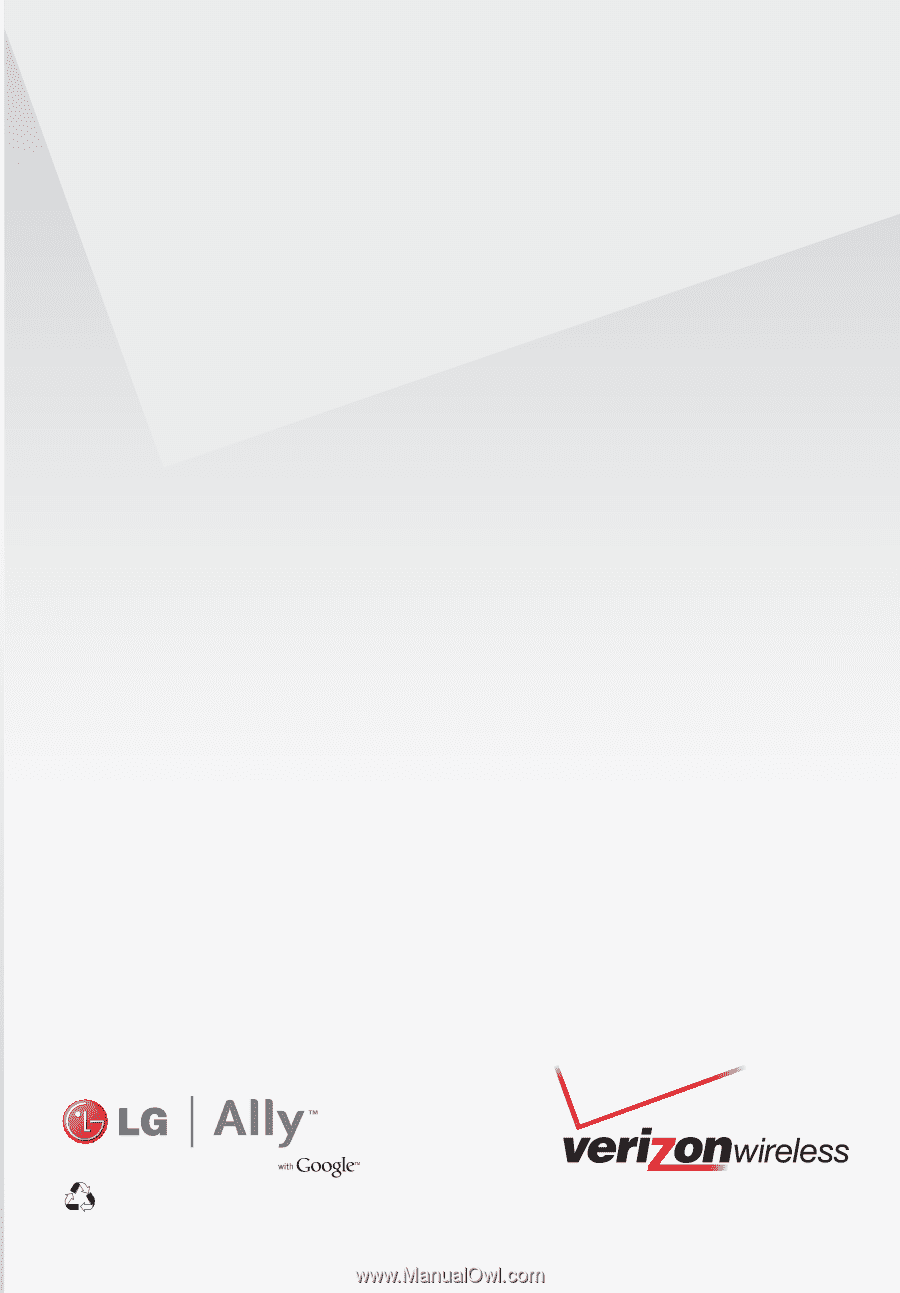
Guía del Usuario
This booklet is made from 60% post-consumer recycled paper.
Printed in Mexico